Diğer tüm bileşenler anakart'a, servis ömrü ve tüm bilgisayarın stabilitesine bağlıdır. Ek olarak, gerekli tüm cihazları bağlamanıza ve gelecekte bilgisayarı iyileştirme fırsatı vermenize izin vermelidir.
En iyi anakartlardan biri ASUS tarafından üretilmektedir, ancak onlar en pahalıdır. Bugün, en optimum fiyat / kalite oranı MSI anakartlarıdır, önce onları tavsiye edeceğim. Daha fazla bütçe seçeneği olarak, anakartınızı Asrock ve Gigabyte'den görüntüleyebilirsiniz, aynı zamanda başarılı modeller var. Oyun anakartları daha iyi ses ve ağ kartına sahiptir.
Bir soketteki Intel işlemciler için 1151 V2
Optimum Seçenek:
MSI B360M Harç Anakart
Veya oyun anakart: MSI B360 Gaming Pro Karbon
MSI B360 Gaming Pro Karbon Anakart
Veya analog: MSI Z370 Krait Gaming
MSI Z370 Krait Gaming Anakart
AM4 soketindeki AMD işlemcileri için
Optimum Seçenek: Gigabyte b450 aorus m
Gigabyte B450 aorus m anakart
Veya tam boyutlu: GIGABYTE B450 AORUS PRO
Anakart Gigabyte B450 Aorus Pro
2. Doğru anakart seçiminin temelleri
Anakart ağır yükü uzun süre dayanmayacak kadar ucuz anakart için güçlü bir işlemci kurmayın. Ve aksine, en zayıf işlemci, rüzgar parasına atıldığı için, sevgili anakartlık bir şey değildir.
Anakart, tüm gerisi seçildikten sonra seçilmesi gerekiyor, çünkü hangi sınıfın anakart olmalarına bağlı olduğu ve hangi konektörlerin seçilen bileşenlere bağlı olması gerektiğinden.
Her anakart, buna bağlı tüm cihazları yöneten ve yonga seti olarak adlandırılan kendi işlemcisi vardır. Yongaset, anakartın işlevselliğine bağlıdır ve bilgisayarın amacına bağlı olarak seçilir.

3.1. Chipsets geliştiricileri
Modern anakartlar için yonga setleri iki şirket geliştiriyor: Intel ve AMD.

Intel işlemciyi seçtiyseniz, AMD AMD yonga setindeyse anakart Intel Chipset'te olmalıdır.
3.2. Intel Chipsets
Ana modern Intel yonga setleri aşağıdakileri içerir:
- B250 / H270 - Ofis, Multimedya ve Oyun PC'leri için
- Q270 - Kurumsal Sektör İçin
- Z270 - Güçlü oyun ve profesyonel PC için
- X99 / X299 - Çok güçlü profesyonel PC için
8. nesil işlemcilere destek olan vaat eden yonga setlerini değiştirirler:
- H310 - Office PC için
- B360 / H370 - Multimedya ve Oyun PC'leri için
- Q370 - Kurumsal Sektör İçin
- Z370 - Güçlü oyun ve profesyonel PC'ler için
Çoğu bilgisayar için malzemeler B250 / H270 ve B360 / H370 yonga setleri için uygundur. H yonga setleri içinde, sadece ikiden fazla video kartı veya birkaç ultrafast SSD PCI-E yüklerken önemli olan b'den daha fazla PCI-E çizgisi vardır. Yani onlar arasında sıradan bir kullanıcı için bir fark yoktur. Q yonga setleri, sadece kurumsal sektörde kullanılan özel güvenlik ve uzaktan kumanda fonksiyonları için b'den farklıdır.
Z yonga setleri H düğmelerinden daha fazla PCI-E çizgisine sahip, işlemcileri "K" indeksi ile hızlandırmanıza izin verir, 2400 MHz'in üzerindeki bir frekansa sahip belleği ve mevcut olmayan RAID dizisinde 2 ila 5 disk kombinasyonunu desteklemenizi sağlar. diğer yonga setleri üzerinde. Güçlü oyun ve profesyonel PC'ler için daha uygundurlar.
X99 / X299 yonga setleri üzerindeki materyaller, sırasıyla 2011-3 / 2066 yuvalarındaki prosesörlere sahip ağır hizmet ve pahalı profesyonel PC'ler için gereklidir (bu konuda bu konuda konuşacağız).
3.3. Amd yonga setleri
Ana modern AMD yonga setleri aşağıdakileri içerir.
- A320 - Ofis ve Multimedya PC için
- B350 - Oyun ve profesyonel PC için
- X370 - meraklıları için
- X399 - Çok güçlü profesyonel PC için
A320 yonga seti, işlemcinin hızaşırtma kabiliyetine sahip değildir, B350'nin böyle bir işlevselliğe sahiptir. Ekyadaki X370, çok sayıda video kartı takmak için çok sayıda PCI-E satırıyla donatılmıştır. Peki, X399, TR4 soketindeki profesyonel işlemciler için tasarlanmıştır.
3.4. Yonga setleri arasındaki fark nedir
Yonga setleri çok fazla farklılık var, ancak sadece bilgisayarın atanması için uygun anakartı bulmak için amaçlanan amaçları için koşullu ayırma ile ilgileniyoruz.
Yonga setlerinin kalan parametreleri ilgilenmez, çünkü belirli bir anakartın parametrelerine odaklanacağız. İhtiyaçlarınız için bir yonga seti seçtikten sonra, özelliklerine ve konektörlerine göre bir anakart seçmeye başlayabilirsiniz.
4. Anakartların Üreticileri
Ortalama fiyat aralığında en iyi anakartlar Asus üretir, ancak onlar en pahalıdır. İlk seviye anakartında, bu şirket daha az dikkatli öder ve bu durumda marka için fazla ödeme yapmamalıdır.
İyi fiyat / kalite oranı MSI üretim anakartları tüm fiyat aralığında.
Daha ekonomik bir seçenek olarak, Gigabyte ve Asrock'tan (bir iştiraki asus) anakartları düşünebilirsiniz, sadık bir fiyatlandırma politikası ile ayırt edilirler ve ayrıca başarılı modeller var.
Ayrı olarak, Intel Corporation'ın kendisinin yonga setlerine dayanan anakartlar ürettiğini belirtmekte fayda var. Bu anakartlar istikrarlı kalite, ancak düşük işlevsellik ve daha yüksek fiyat ile ayırt edilir. Esas olarak kurumsal sektörde talep ediyorlar.
Kalan üreticilerin anakartları bu tür bir popülariteyi kullanmaz, daha sınırlı bir model yelpazesine sahip ve onların edinimi uygun olduğunu düşünmüyorum.
5. Anakart formu faktörü
Form faktörü anakartın fiziksel boyutu denir. Anakartların ana form faktörleri şunlardır: ATX, MICROATX (MATX) ve MINI-ITX.
Atx (305 × 244 mm) - Tam boyutlu anakart formatı, sabit bir bilgisayar için en uygundur, en fazla sayıda yuvaya sahip, ATX muhafazasına yüklenir.
Microatx (244 × 244 mm) - Azaltılmış anakart formatı, daha az sayıda yuvaya sahiptir, hem tam boyutlu (ATX) gövdesi ve daha kompakt muhafazalarda (MATX) kurulur.
Mini-itx (170 × 170 mm) - ilgili yuvalarda çok küçük adetlerin montajı için kompakt anakartlar üzerinde. Bu tür sistemlerin bileşenlerin ve soğutma boyutunda bir dizi kısıtlamaları olduğu akılda tutulmalıdır.
Daha az ortak anakart form faktörleri var.
İşlemci soketi (soket), bir işlemciyi bir anakartla bağlamak için bir konektördür. Anakart, işlemcide olduğu gibi aynı sokete sahip olmalıdır.

İşlemci soketleri sürekli değişimden geçer ve yıla kadar tüm yeni değişiklikler ortaya çıkıyor. En modern soketle bir işlemci ve anakart satın almanızı öneririm. Bu, önümüzdeki birkaç yıl içinde hem işlemciyi hem de anakartın değiştirilmesi için yeteneği sağlayacak.
6.1. Intel işlemci soketleri
- Modası geçmiş: 478, 775, 1155, 1156, 2011
- Çalışma: 1150, 2011-3
- En modern: 1151, 1151-V2, 2066
6.2. AMD işlemci soketleri
- Modası geçmiş: am1, am2, am3, fm1, fm2
- Çalışma: AM3 +, FM2 +
- En modern: am4, tr4
Anakart kompakt formatları genellikle bellek modüllerini takmak için 2 yuvaya sahiptir. Büyük ATX panoları genellikle 4 bellek yuvası ile donatılmıştır. Gelecekte hafıza eklemeyi planlıyorsanız, ücretsiz yuvalara ihtiyaç duyulabilir.

8. Desteklenen hafızanın türü ve sıklığı
Modern anakartlar DDR4 belleğini destekler. Ucuz anakartlar düşük maksimum bellek frekansı (2400, 2666 MHz) için tasarlanmıştır. Annelik ve yüksek sınıf anakartlar daha yüksek frekans belleğini (3400-3600 MHz) destekleyebilir.
Bununla birlikte, 3000 MHz ve üzeri sıklığa sahip hafıza, somut bir verimlilik artışı (özellikle oyunlarda) vermezken, çok daha pahalıdır. Ek olarak, bu tür bir hafızayla daha fazla sorun var, işlemci onunla daha az sabit çalışabilir. Bu nedenle, anakart ve yüksek frekans belleği için fazla ödeme, yalnızca çok güçlü bir profesyonel PC'ye monte ederken tavsiye edilir.
Günümüzde, en uygun fiyat / performans oranı, modern anakartlar tarafından desteklenen 2400 MHz frekansı olan bellek DDR4'tür.
9. Video Kartları Yükleme Konnektörleri
Modern anakartlar, video kartlarını yüklemek için en son 3.0 sürümünün PCI Express Connector'a (PCI-E X16) sahiptir.

Anakartta bu tür birkaç konektör varsa, oyunlarda verimliliği artırmak için birden fazla ekran kartı yükleyebilirsiniz. Ancak çoğu durumda, daha güçlü bir video kartının montajı daha tercih edilen bir çözümdür.
Ayrıca, PCI-E X16 Serbest Konnektörler, PCI-E X4 veya X1 konnektörü (örneğin, hızlı bir SSD veya Ses kartı) ile diğer uzatma kartlarını ayarlamak için kullanılabilir.
10. Uzatma panoları için yuvalar
Uzatma panoları için yuvalar, aşağıdaki gibi çeşitli ek cihazları bağlamak için özel konnektörlerdir: TV Tuner, Wi-Fi adaptörü vb.
Eski anakartlar Genişletme kartlarını yüklemek için PCI konnektörlerini kullandı. Profesyonel bir ses kartı veya TV alıcısı gibi ücretleriniz varsa, böyle bir konektöre ihtiyaç duyulabilir.

Modern anakartlarda, PCI-E X1 konnektörleri veya gereksiz PCI-E X16 konnektörleri, genişletme panolarını kurmak için kullanılır. Anakartın, video kartını üst üste binmeyen en az 1-2 bu konnektör olması arzu edilir.

Modern bir bilgisayarda, eski tip bir PCI konektörü gerekli değildir, çünkü yeni bir PCI-E konektörü olan herhangi bir cihazı zaten satın alabilirsiniz.
Anakart, kasanın içindeki çeşitli cihazları bağlamak için birçok iç konektöre sahiptir.
11.1. SATA Konnektörleri
Modern anakartlar, sabit sürücüleri, katı hal sürüşlerini (SSD) ve optik sürücüleri bağlamak için uygun SATA 3 üniversal konektöre sahiptir.

Kombine bir SATA Express konektörü oluşturan ayrı bir ünitede bu tür bazı konektörler yapılabilir.

Hızlı SSD bağlamak için kullanılan böyle bir konektör, ancak herhangi bir SATA diskini de bağlayabilirsiniz.
11.2. M.2 konektörü
Ayrıca, birçok modern anakart, özellikle hızlı SSD için kullanılan bir M.2 konektörü ile donatılmıştır.

Bu konektör, SSD'yi seçerken göz önünde bulundurulması gereken çeşitli boyutlarda panoları yüklemek için bağlantı elemanları vardır. Ancak şimdi sadece 2280'in en yaygın boyutu genellikle kullanılır.
M.2 konektörü hem SATA hem de PCI-E modunda çalışmayı hem de hızlı SSD için NVME şartnamesini destekleyecekse de iyidir.
11.3. Anakart Güç Konnektörü
Modern anakartlar 24 pinli bir güç konektörüne sahiptir.

Tüm güç kaynakları benzer bir konektörle donatılmıştır.
11.4. CPU Güç Konnektörü
Anakart, 4 veya 8 pinli bir CPU güç konektörüne sahip olabilir.

Konektör 8-pin ise, güç kaynağı ünitesinin içine yerleştirilmiş olan iki 4 pinli konektöre sahip olması arzu edilir. İşlemci güçlü bir şekilde güçlü değilse, bir 4 pinli konnektör tarafından güçlendirilebilir ve her şey işe yarayacak, ancak voltaj için hazır, özellikle hızlandırılmada daha yüksek olacaktır.
11.5. Dahili konnektörlerin yeri
Aşağıdaki resim, bahsettiğimiz anakartın ana iç konnektörlerini göstermektedir.

12. Entegre Cihazlar
Anakart yonga setinin yanı sıra ve bileşenleri bağlamak için çeşitli konektörler çeşitli entegre cihazlara sahiptir.
12.1. Entegre video kartı
Bilgisayarın oyunlar için kullanılmayacağına ve ayrı bir video kartı edinmeyeceğine karar verirseniz, anakart video kartı işlemcilerini desteklemeli ve uygun konnektörlere sahip olmalıdır. Video çerçevesi işlemcileri, VGA, DVI, DisplayPort ve HDMI konnektörleri için tasarlanmış anakartlarda.

Modern monitörleri bağlamak için DVI konnektörünün anakart üzerindeki bağlanması arzu edilir. TV bilgisayarına bağlanmak için bir HDMI konektörü gerekir. Bazı bütçe monitörlerinin, bu durumda anakartta olması gereken bir VGA konektörü olduğuna dikkat edin.
12.2. Entegre ses kartı
Tüm modern anakartlar, HDA'nın ses kodları (yüksek tanımlı ses) var. Bütçe modelleri, prensipte, sadece çoğunluk kullananları olan ilgili ses kodeklerini (ALC8XX, ALC9XX) oluşturur. Daha pahalı oyun anakartlarında, kodekler daha iyi (ALC1150, ALC1220) ve daha yüksek ses kalitesi sağlayan kulaklık amplifikatörü kurulur.
Anakartlar genellikle ses cihazlarını bağlamak için 3, 5 veya 6 3,5 mm yuva sahiptir. Optik ve bazen koaksiyel dijital ses çıkışı da mevcut olabilir.

Sistem sütunlarını 2.0 veya 2.1 bağlamak için. Yeterli 3 ses çıkışıdır.
Çok kanallı akustiği bağlamayı planlıyorsanız, anakartta 5-6 ses konektörü bulunması arzu edilir. Yüksek kaliteli bir ses sistemi bağlamak için bir optik ses çıkışı gerekli olabilir.
12.3. Entegre ağ kartı
Tüm modern anakartlar, 1000 Mbps veri aktarım hızı (1 GB / s) ve İnternete bağlanma için bir RJ-45 konektörüne sahip yerleşik bir ağ kartına sahiptir.

Bütçe ebeveynleri, ilgili Realtek ağ haritaları ile donatılmıştır. Daha pahalı oyun anakartları, çevrimiçi oyunlarda Ping'e pozitif olarak yansıtılan daha iyi Intel ağ kartları, katil olabilir. Ancak genellikle çevrimiçi oyunlar daha fazlası, internetin kalitesine, ağ kartından daha değerlidir.
İnternete, ağ saldırılarını yansıtacak ve anakartın sağlayıcı tarafından elektrotractors'tan korunmasını arttıracak olan ve anakartın korunmasını arttırması son derece arzu edilir.
12.4. Entegre Wi-Fi ve Bluetooth
Bazı anakartlar, yerleşik Wi-Fi ve Bluetooth adaptörüne sahip olabilir. Bu anakartlar daha pahalıdır ve çoğunlukla kompakt medya merkezleri oluşturmak için kullanılır. Şimdi böyle bir işlevselliğe ihtiyacınız yoksa, istenen adaptör daha sonra daha sonra satın alınacaktır.

13. Dış Anakart Konnektörleri
Entegre cihazların sayısına ve anakart sınıfına bağlı olarak, harici aygıtları bağlamak için arka panelde farklı konnektörlere sahip olabilir.

Konnektörlerin yukarıdan aşağıya doğru açıklaması
- USB 3.0. - Hızlı flaş sürücülerini ve harici diskleri bağlamak için konektör, en az 4 bu konnektör için arzu edilir.
- PS / 2. - Fareyi ve klavyeyi bağlamak için eski konektör, artık tüm anakartlarda yoktur, zorunlu değildir, çünkü modern fareler ve klavyeler USB üzerinden bağlanır.
- Dvi - Bir monitörü anakartlara yerleşik video ile bağlamak için bağlayıcı.
- Wi-Fi Anten Konnektörleri - Sadece bir Wi-Fi adaptörüne sahip pahalı panolarda bulunur.
- HDMI - Anakartlarda bir TV'yi yerleşik video ile bağlamak için bağlayıcı.
- DisplayPort. - Bazı monitörleri bağlamak için konektör.
- BIOS RESET düğmesi - Overclock işleminde bir bilgisayar asılırken kullanılmaz.
- esata. - İsteğe bağlı benzer bir konektöre sahip harici diskler için kullanılır.
- USB 2.0 - Klavyeyi, fareyi, yazıcıyı ve diğer birçok cihazı bağlamak için konektör, yeterli 2 konektör (veya USB 3.0 konektörü). Ayrıca modern anakartlarda ayrıca, daha hızlı olan, ancak nadiren kullanılmış olan USB 3.1 (Tip-a, Tip-C) konektörleri olabilir.
- Rj-45. - Yerel bir ağa veya internete bağlanmak için konektör gereklidir.
- Optik ses çıkışı - Yüksek kaliteli akustik (sütunlar) bağlamak için.
- Ses çıkışları - Ses sütunlarını bağlamak için (sistem 2.0-5.1).
- Mikrofon - Bir mikrofon veya kulaklık takımı her zaman.
14. Elektronik Bileşenler
Düşük kaliteli elektronik bileşenler, ucuz anakartlarda kullanılır: transistörler, kondansatörler, boğulmalar vb. Buna göre, bu anakartların güvenilirliği ve servis ömrü en düşüktür. Örneğin, elektrolit kapasitörleri, bilgisayarın 2-3 yılında çalıştırılabilir, bu da çalışmalarında başarısızlıklara ve onarım ihtiyacı sağlar.
Anne ve yüksek dereceli anakartlarda, yüksek kalitede elektronik bileşenler kullanılabilir (örneğin, Japon katı hal kapasitörleri). Üreticiler bunu genellikle herhangi bir sloganla vurgular: katı kapaklar (katı hal kapasitörler), askeri standart (askeri standart), süper alaşımlı güç (güvenilir güç sistemi). Bu anakartlar daha güvenilirdir ve daha uzun süre hizmet verebilir.
15. CPU Güç Devresi
İşlemcinin güç şemasından, aşırı ısınma ve erken başarısızlık riski ve işlemci ivmesi sırasında gıda çekme işlemlerinin yanı sıra, belirli bir anakart üzerine ne kadar güçlü bir işlemcinin kurulabileceğine bağlıdır.
10 fazlı bir güç şemasına sahip orta sınıf anakart, işlemcinin aşırılık yanlısı hızlanmasıyla TDP'ye kadar 120 W'a kadar başlayacaktır. Daha vorakalı taşlar için, 12-16 fazlı bir güç kaynağı sistemi ile bir doğum yapmak daha iyidir.
16. Soğutma sistemi
Ucuz anakartlar ya hiç radyatör yoktur veya yonga seti üzerinde küçük bir radyatör ve bazen işlemci konnektörü yakınındaki mosfalar (transistörler) vardır. Prensip olarak, eğer bu ücretleri amaçla kullanırsanız ve üzerine aynı zayıf işlemcileri ayarlarsanız, o zaman aşırı ısınmamalıdır.

Daha güçlü işlemciler kurulan orta ve yüksek sınıf anakartlarda, radyatörlerin daha fazla olması arzu edilir.

17. Anakartın Firmware
Firmware, anakartın tüm fonksiyonlarını kontrol eden yerleşik bir ürün yazılımıdır. Zaten birçok anakart, uygun bir grafik arayüzü olan daha modern bir UEFI'ye klasik bir metin menüsü ile BIOS firmware'den geçiş yapmıştır.

Oyuncular anne odaları ek olarak, onları daha fazla bütçe çözümlerinden ayıran bir dizi gelişmiş özelliğe sahiptir.
18. Komple set
Genellikle anakart GO ile tamamlanır: Kullanım Kılavuzu, Sürücüler diski, Arka durum paneli ve birkaç SATA döngüsü için fiş. Anakart paketi satıcının web sitesinde veya üreticisinde bulunabilir. Yeni bir bilgisayar toplarsanız, ihtiyacınız varsa, gerektiğinde, ihtiyaç duyduğunuza, derhal sipariş edin.
Bazı anakart modelleri, konektörlerle birçok farklı döngü ve çıta olabileceği genişletilmiş bir pakete sahiptir. Örneğin, ASUS bu gibi anakartlar daha önce başlığında deluxe kelimesine sahipti ve şimdi bir tür pro versiyonu olabilir. Onlar daha pahalıdır, ancak genellikle tüm bu tutarsızlıklar keşfedilmemiş kalır, bu nedenle aynı paranın en iyi anakartını satın alması daha uygundur.
19. Anakartın özelliklerini nasıl öğrenebilirim?
Anakartın tüm özellikleri, desteklenen işlemciler ve bellek, türler ve iç ve dış konnektörlerin sayısı vb. Makinenin tam sayısıyla üreticinin web sitesinde belirtin. Konektörlerin konumunu, güç kaynağının ve soğutma sisteminin kalitesini belirlemek kolay olduğu anakartın görüntülerini de görebilirsiniz. İnternetteki belirli bir anakart hakkındaki yorumları aramak da iyi olur.
20. Optimum Anakart
Şimdi anakartlar hakkında ihtiyacınız olan her şeyi biliyorsunuz ve bağımsız olarak uygun bir model seçebilirsiniz. Ama sana hala bazı öneriler veriyorum.
Orta sınıfın bir ofis, multimedya veya oyun bilgisayarı için (Core i5 + GTX 1060), ucuz bir anakart, Intel B250 / H270 veya B360 / H370 yonga seti (8. nesil işlemciler için) olan soket 1151 için uygundur.
Güçlü bir oyun bilgisayarı için (Core i7 + GTX 1070/1080), bir soket 1151'de bir anakart, Intel B250 / H270 veya Z270 yonga seti altında (ivme altında) güçlü bir işlemci güç sistemi olan bir anakart almak daha iyidir. 8. nesilin işlemcileri için, buna göre, anakart Intel B360 / H370 veya Z370 yonga seti (ivme altında) üzerinde gereklidir. Daha iyi ses çıkarmak istiyorsanız, bir ağ kartı ve araçlara izin verirseniz, anakartı oyun serisinden (oyun vb.) Alın.
Video ve diğer ağır uygulamaları görüntülemek gibi profesyonel görevler için, B350 / X370 yonga setindeki çok iş parçacıklı AMD Ryzen işlemciler altında AM4 soketinde bir anakart almak daha iyidir.
Biçim (ATX, Matx), türleri ve konektör sayısı gerektiği gibi seçin. Üretici - herhangi bir popüler (Asus, MSI, Gigabyte, Asrock) veya önerilerimize göre (bu daha fazla tadı veya bütçe).
21. Çevrimiçi mağazada filtreler kurma
Böylece, fiyat / kalite / işlevsellik anakart için en uygun değer elde edersiniz, Mümkün olan en düşük maliyet için gereksinimlerinizi karşılayın.
22. Bağlantılar
MSI H370 Gaming Pro Karbon Anakart
Anakart Asus Rog Strix B360-F Gaming
Anakart GIGABYTE H370 AORUS GAMING 3 WIFI
Anakart, bilgisayar bloğu çerçevesindeki ana ciltleme bağlantısıdır.
Bu nedenle, görevleriniz için uygun olan ve tüm gereksinimlerinizi karşılayacak olan büyük bir anakart çeşitliliğinden vurgu yapabilmek için çok önemlidir. Bu yazıda, genellikle bir anakart seçerken dikkat etmeleri için ana öğeleri dikkate alıyoruz.
Kolaylık ve hızlı geçiş için kısa içerik:
Anakart ve ana bileşenleri
Ana bileşenlerde daha iyi gezinmek ve ne seçeceğimizin kendiniz için daha fazla görselleştirin - Anakart öğelerinin düzenini belirli bir örnekte düzenlemeyi önermeyi öneriyorum. Örnek için, çok orijinal bir Safir saf Z77K anakartını (orijinal, çünkü Safir), overclock yönelimli bir hızaşırtma olanıdır. Aslında, anakartın ana unsurlarının görsel olarak değerlendirilmesi görevi için, kesinlikle model ne de konumlandırma değildir. Bu nedenle, bu anakartın dikkate alındığını gösteriyoruz:
Büyütmek için resme tıklayın
Burada, sayılar ana bileşenler tahsis edilir, ancak yalnızca ivme anakartlarında doğal olan bazı belirli elemanları da etkiledi.
(1) İşlemci soketi - Anakartın ana unsurlarından biri. İşlemci sokete kurulur ve bu çok önemlidir İşlemci soketi O odaklandığı, anakarttaki bir soketle uyumluydu.
Sayısının altında (0) "Çift" belirtildi radyatörBu işlemci güç dönüştürücülerinin elemanlarını, dahili bir grafik çekirdeğini ve CPU VTT'sinin soğutulmasından sorumludur. Benzer radyatörler genellikle sadece overclock için anakartlarda bulunur. Sıradan anakartlar bu soğutma elemanı olmadan tedarik edilir.
(2) PCI-Express Slots . Bu anakartın baskı kurulunda, 3 PCI-Express X16 Slots sürüm 3.0'ı görüyoruz, bu konnektörler, video kartlarını (veya bir veya birkaçı SLI ve Cross Fire Modları) yüklemek için tasarlanmıştır. Bu aynı zamanda sayıyı da içerir (3) - aynısı pCI-Express X16 Yuvası, ama zaten eski sürüm 2.0. PCI-E X16 yuvası arasında, sayı altında (14) Gönderildi yuvaları PCI-E X1. Bu uzatma konnektörleri, yüksek lastik bant genişliği gerektirmeyen aygıtları kurmak için tasarlanmıştır; X1'in aynı hattından yeterince yeterliler. Bu tür cihazlar atfedilebilir Tv tuner, Ses ve ağ kartları, çeşitli kontrolörler ve diğerleri.
Sayısının altında (4) Belirtildi yonga seti (Bu durumda, soğutucu radyatörünün altında gizlenmiş olan Intel Z77). Bir dizi sistem mantığı, çeşitli kontrolörler içerir ve bileşenlerin ve işlemcinin bir kısmının kontrolü arasındaki bir bağlantıdır.
(5) Kurulum için konnektörler ram ddr3. Bu konnektörler, siyah ve mavi olarak boyanır, iki kanallı çalışma modunda bellek modüllerini takmak için, işlerinin verimliliğini hafifçe artırmanıza olanak sağlar.
(6) CMOS bellek pil. Bu pil çipi besler BIOS CMOSBöylece bilgisayarı kapattıktan sonra ayarlarını kaybetmez.
(8) , (12) 24 pin ve 8 pinli konnektörler sırasıyla. 24-PIN, anakart bileşenlerinin çoğunun geçtiği ana 24 pimli güç konektörüdür.
Sayısının altında (9) ve (10) Konnektörler belirtilir SATA 3 (6 Gbps) ve SATA 2 sırasıyla. Anakartın kenarına konurlar ve overclock için anakart bağlantılarının tarzında yapılır (açık standlar için yandaki cihazları bağlama). SATA arayüzü Sabit sürücüleri, SSD sürücülerini ve sürücülerini bağlamak için kullanılır. Sıradan anakartlarda, ön cepheler açılır ve merkeze daha yakın kaydırılırlar, bu da onları "Hızlandırıcı olmayan" sistemler sistem birimi içinde kullanmayı kolaylaştırır.
Sayısının altında (11) Oldukça belirli bir unsur işaretlendi, bu sadece hevesli anakartlarda bulundu - bu posta kodu göstergesi. Aynı zamanda işlemcinin sıcaklığını gösterir, ancak biraz fırçalamayı sever.
(13)
Arka panel Harici konnektörlerle anakart. Bu paneldeki konektörlerde, fare, klavye, sütunlar, kulaklıklar ve diğerleri gibi çeşitli çevresel cihazlar bağlanır.
Şimdi, anakart üzerindeki bileşenlerin düzenini geçtiğimizde, anakart'ı seçmek için bireysel blok ve parametrelerin dikkate alınmasına devam edebilirsiniz. Bu makale bir tanıtım olduğundan, her şey kısa açıkça tanımlanacak ve zaten bireysel makalelerde daha derinden tartışılmaktadır. O zaman hadi gidelim.
Anakart üreticisi seçimi
Anakart üreticisi seçerken çok önemli bir faktör değildir. İşte olduğu gibi kesinlikle özdeş bir durum ekran kartı için üreticiyi seçme - Hepsi iyi ve buradaki soru, neye inanan "dini". Bu nedenle, Asus, BioStar, Asrock, Gigabyte, Intel ve MSI gibi tüm üreticilerin isimlerini güvenle seçebilirsiniz. Bilinmeyenden gelen anakart bile, ana kartların pazarında, ana bileşenleri göz önünde bulundurduk. Safir, iyi bir örnektir. Belki bazı panolar çok uygun değil, belki de bazı üreticilerin paketi çok kapsamlı değildir ve birinin istediğim kadar parlak olmayan bir kutuya sahip olabilir - ama yine de, tüm bunlar bize kusursuz bir şekilde tanımlama hakkını vermez Lider ve soruyu cevaplayın: Hangi anakart, üreticinin değerlendirmesinin bir parçası olarak daha iyidir.

Sonuçta tüm anakartlar, aynı yonga setleri ile donatılacak Amd ve intelve işlevsel olarak benzer olacaktır. Satın almadan önce tek şey, anakartların ve kullanıcı geribildirimlerinin incelemelerini, başarısız olan bir modele veya başka bir şeye sahip bir modele girmemeniz için gözden geçirmenizi tavsiye ederim. Anakartların üreticilerinin seçiminde, uzun süre gecikmeyeceğiz ve devam edeceğiz.
Doğru form faktörü
Başlangıçta, form faktörü doğru seçimi, gelecekte birçok problemden tasarruf edecek. Şu anda, anakartların en popüler form faktörleri ATX ve kesilmiş seçeneği - Mikro-ATX'dir.
Form faktörünün sistemin daha da genişlemesi ile belirlenmesi. Mikro-ATX form faktörü genellikle video kartı ve ek cihazlar altında daha az sayıda PCI ve PCI-E uzantısı yuvası ile donatılmıştır. Ayrıca, sık sık, bu anakartlar, hafıza modüllerini takmak için elden çıkarılan iki konektöre sahiptir; bu, hem ramın artan hafızasını hem de rahatlıkla ilgili sorunlara göre önemli ölçüde sınırlandıran Hafızayı önemli ölçüde sınırlandırıyor. Ancak Micro-ATX'in ana avantajı fiyatla yatmaktadır. Bu iki standartların açıklamasını bırakarak, Micro-ATX'in kompakt ofis ve ev sistemleri için bütçe çözümü olarak konumlandırıldığı tartışılabilir.

Sadece form faktöründen kaynaklanan boyut için önemlidir. ATX kartları, "mikro kardeşler "lerinden çok boyutlandırılmıştır, bu nedenle, anakartın büyüklüğü ile oranın üzerindeki gövdenin büyüklüğü dikkate alınmalıdır.
Form faktörleri hakkında daha fazlası ve özellikleri ayrı bir makalede açıklanacaktır.
Anakart soketi seçimi
İşlemciye karar verdikten sonra, anakartın seçimi başlar. Ve ilk seçim faktörü, işlemcinin ve anakartın uyumluluğunu sağlayan soket olmalıdır. Yani, Intel işlemci LGA 1155 soketi ile seçildiyse, anakart LGA 1155 soketiyle birlikte olmalıdır. Desteklenen soket ve işlemciler listesi anakartın üreticisinin web sitesinde bulunabilir.
Modern işlemci konnektörleriyle daha ayrıntılı olarak, makaleyi okuyabilirsiniz: İşlemci soketi .
Yonga seti yonga seti
Yongaset, tüm sistemin etkileşimindeki bağlantı bağlantısıdır. Anakartın yetenekleri belirlendiği birçok yönden bir yonga setidir. Yonga seti - Bu aslında Kuzey ve Güney Köprüsü'nden oluşan sistem mantığının bir "cips kümesi" nidir, ancak şimdi bu kadar kesin değil.
Günümüzde, Intel'den 7. serinin son yonga setleri ve AMD'den 900. serilerinin popüler olduğu, NVIDIA da onlara bitişiktir, ancak yonga setleri alanındaki aralık orada oldukça küçüktür.
Yedinci Intel serisinin yonga setleri, Z77, H77, B75 ve diğerleri gibi, biraz "yonga seti" kavramını bozdu, çünkü birkaç cipten değiller, ancak sadece Kuzey Köprüsü'nden. Bu, anakart işlevini azaltmaz, çünkü kontrol cihazlarının bir kısmı işlemciye çevirildi. Bu tür kontrolörler, PCI-Express 3.0 veri yolu denetleyicisi ve DDR3 bellek denetleyicisini içerir. Kuzey köprüsünün USB, SATA, PCI-Express kontrolü vb. Verildi. Lastiklerin z77 yonga seti akış şemasında net bir şekilde net bir şekilde göründüğüne bağlı olan ve

Endeksler Z, H, B - Pazarın farklı kesimleri için belirli bir yonga setinin ortalama konumlandırılması. Z77, overclock severler için yonga setlerine atfedildi. H77, gelişmiş işlevselliğe sahip sıradan bir ana yonga setidir. B75, H77 özellikleri açısından biraz kırpılmıştır, ancak bütçe ve ofis sistemleri içindir. Başka harf indeksleri var, ancak onlar üzerinde ayrıntılı olarak durmayacağız.
AMD yonga setleri yonga setleri geleneğini iki cips haline getirin ve bu son 900. seri bir istisna değildir. Bu sistem mantığına sahip anakartlar, 990FX, 990x 970, SB950 Güney Köprüsü'nün Kuzey Köprüleri ile donatılmıştır.

Anakart için kuzey köprüsü seçerken, AMD de yeteneklerinden tekrarlanmalıdır.
990FX, meraklıları pazarlamak için tasarlanan Kuzey Köprüsüdür. Bu Kuzey Köprüsü ile yonga setinin ana harikası 42 hatlı PCI-Express için destekdir. Bu nedenle, 4. video kartlarına çapraz yangın video kartlarındaki çizgilere bağlayabilirsiniz. Bunun, kullanıcıların birimlerinin bu tür fırsatlara ihtiyacı olduğu sonucuna varıyoruz, bu nedenle çoğu kullanıcı için bu yonga seti ile anakartların fonksiyonelinin gereksiz olacağı sonucuna varıyoruz.
990x ve 970 - sürüm olanaklarında biraz kesilmiş. Ana fark tekrar PCI-Express hatlarında. Bu Kuzey Köprülerin her ikisi de 26 satırı destekler, ancak bu birileri için zor. 970'in SLI ve Çapraz Ateş için hiçbir destek olmadığı, bunun sonucunda sistemde birden fazla video kartı birleştirmeyi planlayan kullanıcıların ilginç olmayacağı, ancak makul fiyatı nedeniyle, 970. Bir video kartı sınırlayan geniş bir kullanıcının kitlesi için çok lezzetli görünecek.
AMD ve Intel Chipsets'in olanakları hakkında daha ayrıntılı olarak ayrı bir makalede açıklanacaktır.
Hafıza Yuvaları ve PCI Express
Bellek ve PCI-Express genişletme yuvalarını takmak için bağlantı sayısı, bir anakart seçerken önemli bir faktördür. Yukarıda zaten konuştuğumuz gibi, bu konektörlerin sayısı genellikle form faktörü ile belirlenir. Bu nedenle, RAM hacimlerini ciddi ve rahatça ölçeklendirmeyi beklerseniz, RAM kurulumu için 4 ve 6 bağlantısı olan anakartlara yakından bakmak daha iyidir. Bu, PCI-Express Slots için de geçerlidir: SLI veya ÇAPRAZ'TA üç video kartın kurulumunda bulursanız, Micro-ATX form faktörü anakartını almak aptalca.
Ayrıca, anakartı destekleyen RAM türüne dikkat etmek çok önemlidir. Artık hala desteklenen bir DDR2 bellek tipi ile satış anakartlarını bulabilirsiniz. Yeni bir sistemi sıfırdan monte ederken, geçmişe geri dönmek ve anakartı DDR3 bellek türüyle almak daha iyidir.
PCI-Express veri yolu sürümü önemli bir faktör değildir, bu nedenle PCI-Express 3.0 için destek için bu kadar zorlanmanız gerekmez. Modern video kartları için yeterli sürüm 2.0. Evet ben. geri Uyumluluk Bu arayüzün çeşitli sürümlerini kimse iptal etmedi.
Harici konnektörler
Anakartın arkasındaki belirli konektörlerin varlığı oldukça önemlidir. Aynı zamanda miktarı için de önemlidir. USB bağlantı noktalarını dikkate alırsanız, o zaman, o zaman, çoğu durumda, fare bağlı, klavye, bir web kamerası, yazıcı, tarayıcı ve bir sürü diğer cihaz var.

Entegre ses kartının ses konektörlerine dikkat edilmelidir: Üç veya altı olabilir. Standart şema için üç konektörler yeterlidir: mikrofon, kulaklıklar ve subwoofer. Çok kanallı akustiği kullanmayı planlıyorsanız, 6 konektörlü anakartlara bakmanız gerekir. Ancak şu anda bu tür akustik satın almayı planlamazsanız bile, konektörler müdahale etmeyecek ve gelecek için çok faydalı olabilirler. Ve ofis ve bütçe sistemleri için, kafayla 3 ses konektörü yeterlidir.
Ek olarak, iki LAN bağlantısı yararlı olabilir, bunun için iki ağ kontrol cihazı tahtada kaybolmalıdır. Ancak bir ağ konektörünün çoğu kullanıcısı için bol olacak.
Ek özellikler
Ek özellikler arasında ortalama kullanıcıya talep edilmeyen işlevseldir, ancak bazıları için çok faydalı olabilir:
- ESATA, çıkarılabilir diskleri bağlamak için bir arayüzdür, tüm anakartlarda ve dış sürücülerin sahipleri için mevcut değildir, çok yararlı bir şef olabilir.
- Wi-Fi ve Bluetooth modülü - entegre kablosuz ağ ve veri iletim modülleri, anakartın işlevselliğini önemli ölçüde artırabilir.
- Thunderbolt, çevresel aygıtları bağlamak için yeni bir arayüzdür ve en fazla 10 Gb / s hızda veri iletimini sunan, popüler USB 2.0'dan 20 kat daha hızlı ve USB 3.0'dan 2 kat daha hızlı olanıdır.
Bugüne kadar birim gerektirecek olan çok özel bir arayüz, ancak gelecekte büyük popülerlik kazanmayı vaat ediyor.

- Bu ayrıca overclock için anakartlar üzerinde özel düğmeler ve göstergeler içerir. Ayrıca üreticiden çeşitli markalı unsurlar ve teknolojiler olabilir.
bulgular
Anakart seçimi böyle basit bir iş değildir. Hem fonksiyonel planda hem de maliyet açısından tatmin edici olacak bu seçeneği seçmek için tüm parametrelerin temelinde gereklidir. Fiyat / performans oranının ince çizgisini yakalayabilmeniz gerekir. Her şeyin çok bireysel olduğu ve yoldaşınız için en iyi anakart, ihtiyaçlarınız için en kötü seçenek olabileceği unutulmamalıdır.
Ancak temel parametrelerde gezinirseniz ve soruyu kapsamlı bir şekilde yaklaşırsanız, seçim doğru olacak ve tüm beklentilerinizi tam olarak karşılayacaktır.
P.S. "Hangi anakart satın almak için?" Hakkında sorularınızı cevaplamaya çalışacağız. "Ne anakart daha iyi?" vb, makaleye veya forumumuza yorumlarda.
İlginiz için teşekkür ederim. Başarılı bir seçim!
Anakart (Anakart) - Anavatan (Anakart) - Bilgisayar sisteminin ana elemanı, tüm sistemin hızı kalite ve hızına bağlıdır. Bu, iç bağlantıları yöneten ve harici cihazlarla etkileşime giren bağımsız bir unsurdur. Bu, belirli bileşenlerin montajı için tasarlanmış geniş bir konektör koleksiyonudur.
Anakart (Ana Kurulu)- Bakır folyo ile kaplı bir cam levha yaprağını temsil eden bir kişisel bilgisayarın ana ücreti. Folyo aşındırıcı, ince bakır iletkenler elektronik bileşenleri bağlar.
Şekil, tipik anakartın yapısını gösterir.

Maternal (sistem) panosuna kurulu ana bileşenler:
1. İşlemci — Özel olarak yüklü. Konektör ve radyatör ve fan tarafından soğutulur.
2. Sistem mantığı (yonga seti) kümesi - CPU'yu RAM ve periferik denetleyicilere bağlamak için bir mikrokirbitler kümesi. Kural olarak, modern sistem mantığı kümeleri iki SBSS bazında inşa edilmiştir: "Kuzey" ve Güney Köprüleri. "Bir dizi sistem mantığı, anakartın tüm temel özelliklerini belirler ve hangi cihazlara bağlanabilir.
3. Veri deposu (Ayrıca Operasyonel Depolama Cihazı, RAM)
4. önyükleme rom - Güç açıldıktan hemen sonra yürütülen yazılımı saklar. BIOS programlarının, PC test programlarının, işletim sistemi önyüklemesi, aygıt sürücülerinin, ilk kurulumların kaydedildiği yeniden programlanabilir bellek cipsleri saklanır.
5. Konektörler Ek cihazları (Slots) PCI / ISA / AGP / PCI-E bağlamak için, sürücüyü GMD ve Demiryolu'na bağlanmak için konektörler.
Tüm bileşenler mat.pl. Bilginin değiştirildiği iletkenler (satır) sistemi ile ilgilidir. Bu çizgiler denir bilgi lastiği (Otobüs).
Farklı lastiklere bağlı bileşenler ve PC cihazları arasındaki etkileşim kullanılarak gerçekleştirilir. köprüleryonga seti cipslerinden birinde uygulandı. (Örneğin, ISA ve PCI veriyolunun bağlantısı 823712 yongasında uygulanır).
Kurulun boyutu standartlaştırılır, PC muhafazasının boyutu ve türü ile koordine edilmelidir. Yüklendiğinde, kısa devreyi önlemek için alt ve yanal metal panellerle temasın giderilmesi gerekir.

Kuzey ve Güney Köprüsü
Saat frekansını ve anakarttaki cihazların deşarjını eşleştirmek için, RAM denetleyicisi ve video belleği (sözde adı verilen) dahil kuzeye en çok) ve periferik kontrol cihazı ( en çok)


Güney ve Kuzey Anakart Köprüleri
Anakartın özellikleri
Nesil işlemci
Anakartın, anakartta bir nesilin bir işlemci oluşturmak için tasarlandığı, biri olamaz. (Pentium, Pii, Piii, PIV, Athlon). En güçlü işlemcinin ana kartınızı kullandığından, ilke olarak ne kadar zaman süreceğine bağlıdır.
Aralık desteklenen saat frekans işlemcisi
Bir nesil içinde. Genellikle tahta daha pahalı olanı, destekleyen işlemci frekanslarının aralığı artar. Kurul 1700-1800 mg frekansını destekliyorsa, 2.1 GHz frekansına sahip işlemci eklenmez.
Sistem lastik frekansı
Kesikle ilgili çalışmanın sıklığı ve hızı ile doğrudan bağlı. CPU neredeyse MAT.PL'in çalışma sıklığını çarpıyor. 2-3rd'de. İşlemcinin hızaşırtma işleminin sistem lastik frekansı bazlı sistem lastik frekansı tabanlı yöntemle bir kombinasyonunu seçmede. İşlemci genellikle dikkatlidir, çünkü aşırı ısınma sonucu yanabilir. Intel bazen özel anti-değerli kilitler koyar.
Temel yonga seti (yonga seti).
Yonga setinin temel özellikleri, matın ana özelliklerine bağlıdır.: Desteklenen işlemciler ve OP, sistem lastiği türü, dış ve dahili cihazların portları. Aynı yonga setleri çeşitli firmaların matları tarafından yapılır. ücretler. Birkaç temel yonga seti var. İntel, via, nvideo, ali, sis
Intel 845D 845E 845G 845R 850E örnekleri
Imalat şirketi
ABIT, ACORP, ASUSTEK, GIGABITE, INTEL, ELITEGROUP
Form faktörü - AT, ATX ve ATX-2.1, ATX ve ATX-2.1, ATX ve ATX-2.1, AT, ATX ve ATX-2.1'in bulunduğu yer için yöntem
ATX (uzantılı) 1995 yılında Intel tarafından geliştirilmiştir. Bunun görünümü, bir PC'deki her türlü iç cihazdaki varlığından kaynaklanmaktadır, Mat.pl.PL'de mikrokirbağların büyük bir entegrasyonu. Dahili cihazlara daha uygun bir noktaya sahip olmak gerekiyordu. Farklılıklar ve ATH Kılıfları:
a) Güç kaynakları: Ücret, güç için tasarım, boyut, güç konektörü (300,330,350,400 VA). Uzatılmış güç yönetimi, uyku modunda El. Konsinye \u003d 0.
b) Yönetim kuruluna entegre bir harici bağlantı noktasının varlığı, SIS-koyu bloğun (mahfaza) içindeki kablo sayısını azaltır, sistem biriminin bileşenlerine erişim için daha kolaydır. Bağlantı noktaları, sistem biriminin arka duvarındaki üst üste kompakt olarak bulunur.
c) Genişletme yuvaları, tam boyutlu uzatma kartlarını takmanıza izin verir.
d) Sürücü konektörleri, daha kısa kabloları kullanmanızı sağlayan tahmini koltuklarının yanında bulunur.
ATX-2.1 - P4 için gelişmiş ATX platformu. İyileştirmeler, işlemci çekirdeğine iki ek çıkışla güç kaynağına dokundu. Ayrıca, geçiş hatlarını geliştirmek için ikincisi. Devre kartına ağır bir radyatör CPU tutturulur, bu nedenle ücret üzerindeki basınç ortaya çıkmaz.
Temel slot ve konektörler kümesi. Konektörlerin sayısı ve türleri. (Tip ve OP, AGP, PCI, ISA)
Yerleşik cihazların varlığı. Anakartta video cipsi, ses, ağ kartları var.
Mat. Entegre ses, video, ağ bağdaştırıcıları (entegre) ile yapılan ödemeler
Bireysel bileşenleri satın almaktan biraz daha ucuz olacağı görülüyor, ancak bu tür bir entegrasyonun dezavantajları var:
1) Ses ve video yerleşik panolar genellikle çok mütevazı olanakları vardır.
2) Şu anda yeterli yeteneğe sahip olsanız bile, altı ay sonra durum kökte değişebilir. mat. Harita ahlaki olarak daha yavaş kabul eder, video kartını söyleyin.
3) Uygulamadaki kombine kartlar genellikle boyutlandırma cihazları olan kartlardan çok daha fazla kaprisli davranır. Programların çalışması sırasında ve cihazların test edilmesi sırasında yanlışlar mümkündür. Kombine bir tahtanın satın alımına karar vermeden önce düşünmeye değer.
Anakart Konektörleri Türleri
İşlemcinin kurulumu için konektör. Çeşitli işlemci türleri için, o kendi. Kullanılan ana isim.
Intel pentium - Priz. - PIII-IV - Soket 370, P4 Soket 423 \\ Soket 478 - Kare soketin çevresinde sayısız yuva ile kare form. Modern işlemciler için (Intel Pentium 4, Pentium D, Celeron D, Pentium EE, Core 2 Duo, Core 2 Extreme, Celeron, Xeon 3000 Serisi, Çekirdek 2 Quad - Soket T ( Lga775). PII - Slot1 için.
AMD K7 -Slot için bir işlemci, soket 462 - dar bir oluklu bağlantı - yuvası (Athlon, Athlon XP, Sempron, Duron). Soket AM2 ve AM3- sırasıyla DDR2 ve DDR3 belleği için destek.
PCI - Konnektör genellikle tahtadaki en kısa, beyaz, bir jumper ile 2 parçaya ayrılmıştır. Video kartı, ses kartı, ağ kartı, iç modem, özel tarayıcılar vb. Yüklenebilir (PCI tipi). Yüksek performanslı, otomatik inşaat eklentisi kontrolörleri, işlemciye küçük yük ve CPU tipinde bağımsızlık. Örneğin, işlemci hafızayla çalışabilir, PCI veri yolu verileri geçer. PCI lastiğinin temel prensibi, lastikleri sistemin diğer bileşenleriyle ileten bridges (köprüler) kullanımıdır. Başka bir özellik de, sözde otobüs \\ otobüs köle ilkelerinin uygulanmasıdır. PCI veri yolu ana kartı, OP'den veri okuyabilir ve işlemciye erişmeden oraya yazabilir ve otobüs kölesi yalnızca verileri okuyabilir. PCI veriyolu, bir el sıkışma yöntemi (el sıkışma) tarafından adlandırılan bir veri aktarım yöntemi kullanır, bu cihazda 2 cihazın tanımlanmasıdır: iletilmesi (inançlı) ve alma (hedef). Şanzıman cihazı şanzıman için hazır olduğunda, veri hattına veri ayarlar ve bunlara karşılık gelen sinyal (öz hazırlık) eşlik ederken, alıcı aygıt verileri kayıtlarına kaydeder ve veri kaydını ve hazırlığı onaylayan hedefe hazır sinyali verir, aşağıdakileri almak için. Tüm sinyallerin ayarlanması kesinlikle lastik saat darbelerine göre yapılır.
İsa. - (Endüstri Standart Mimarisi) 16 Tahliye Mimarisi. EISA - 32x-deşarj mimar-ra (Gelişmiş ISA). Önceki PCI'den daha yavaş bir arayüz. Yuvalar 1,5 kat ve siyahtır. Birçok ek kart genellikle onlara bağlıdır. Genellikle 2-4 adet vardır. Modern PC'lerde (P4 K7 bu yavaş konektörler yok).
AGP. (Gelişmiş \\ Hızlandırılmış Grafik Bağlantı Noktası) - Hızlandırılmış bir grafik bağlantı noktası. Pro (profesyonel seri). Bu, işlemcinin grafiklere grafiklere daha hızlı grafiklere komut göndermesini sağlayan CPU ile grafik denetleyicisi arasında ayrı bir bağlantıdır ve grafiksel contorp, ana belleğe olan verileri çok daha büyük bir hızla değiştirilir. PCI veri yolu tamamlayan bir cihazı bağlamak için içerir. Bunun sayesinde, 3 boyutlu dokusal kartları ana belleğe depolamak ve grafik alt sisteminde ek bellek sağlamamak mümkündür. Esasen, AGP, daha yüksek veri aktarım hızları sağlayabilen gelişmiş bir PCI sürümüdür. AGP, grafik adaptörü (SVGA) ile ana bilgisayar belleği arasında dahili bir düz yol sağlar. Grafikli görevler için tasarlanmıştır: 3D oyunlar, Sanal gerçekliği olan çıktı sahneleri, karmaşık video işleme (slaytlar, fotoğraflar).
Op yüklemek için yuvalar
Mandal kilitleri var. DIMM - DDR, DDRII, DDRIII) tipi 3x bellek türlerinin yuvaları kullanılır. Yuva sayısı 2-4 arasında olabilir.
Port Kontrolörleri - Arka PC Duvarındaki Konnektörler
fakat) paralel portlar (LPT1, LPT2)
- 25 yuva (delikler daha sık mavi veya pembe) - Yazıcı ve tarayıcıları bağlamak için
b) seri portlar (COM1 COM2)
9 veya 25 pin. Fareyi bağlamak için harici bir modem. Paralel Bağlantı Noktaları, kablodaki daha fazla tel için sürekli olarak danışmanlıktan daha hızlı bir şekilde BB / Çıkış işlemlerini gerçekleştirir. Bazı cihazlar (modemler) bağlanabilir ve paralel olabilir ve seri bağlantı noktalarına.
AT) PS2.
- Fare ve klavye için küçük bir yuvarlak konektör. Yeşil - fare, sakin - klavye.
d) uSB girişi
Evrensel seri otobüs) USB2, evrensel bir sıralı lastiktir. PC'ye bağlanmanıza izin verir. Zincire bağlı birçok harici cihaz. (İlk önce PC'ye, ikincisi ...). Yazıcıları, tarayıcıları, kameraları vb. Bağlamak için 2 çift bükülmüş tel, veri iletmek için her yöne (diferansiyel dahil) ve güç kaynağıdır. Bir bağlantı noktası 63 cihaza (USB2 -100) ele alabilir. Böylece, bilgisayara yalnızca bir çevresel cihaz bağlanabilir ve tüm kalıntılar (klavye, fare, modem), monitöre, klavyeye veya diğer USB cihazına yerleştirilmiş göbeğe bağlanır. USB bir yıldız topolojisine veya toplam lastiğe bağlanabilir. Veri iletimi hem senkron hem de asenkron modda gerçekleştirilir. 12-15 Mbps iletim hızı. USB, ek panolar olmadan dijital telefon hattına sahip olma olasılığına sahiptir. Aygıtları USB'ye yapılandırma otomatik olarak uygulanır.
e) oyun limanı
(15 yuva) joystick bağlanır. Bütün PC yok.
e) RAID denetleyicisi.
RAID mimarisi, herhangi bir bilginin en az iki ayrı sabit sürücünün depolandığını sağlar, eğer bunlardan biri başarısız olursa, kullanıcıların sunucu dosyalarındaki mağazalara erişimi var, bu nedenle diskler aksama süresine yol açmaz. RAID mimarisi sadece veri bütünlüğü değil, aynı zamanda disk belleğinin demetini sağlar. Veriler alternatif olarak birkaç sürücü tarafından kaydedilir, bu nedenle birden fazla disk, aynı anda okuma ve kayıt işlemlerinde rol oynar. Sonuç olarak, performans ele alınır, çünkü disk alt sistemi sınırlayıcı bir faktör olmayı durdurur.
Anakart çoklu vidalı bir rafa tutturulur. Üzerinde bulunur Aşağıdaki ana unsurlar: İşlemci, veri deposu, kontrol mikro-kireçleri kümesi (yonga seti), BIOS., ön bellek, lastikler, genişleme yuvaları, pil Ve diğer cihazlar. Yukarıdaki cihazlara ek olarak, paralel, seri portlar (klavyeyi ve fareyi bağlamak için), güç kaynağı, dahili hoparlör, göstergeleri ve sistem biriminin ön panelinde bulunan düğmeleri vardır. Anakartın türü bilgisayarın performansını etkiler ve bunlara bağlı olabilecek cihazları belirler.
Anakartta bulunan cihazlar arasında veri aktarmak için, iletkenler, otobüs olarak kullanılır. Lastikler Cihazlar arasında bilgi aktarmak için kullanılır ve birkaç tür olabilir: ana işlemcinin lastikleri (üzerinde işlemcinin ve önbelleğin) çalıştığı için), sistem lastiği. Sistem veriyolu, anakartın üzerinde bulunan cihazlar arasında ve dışında, RAM, işlemci, klavye, sabit disk, disket, klavye, fare vb. Gibi, anakart arasında ana bilgi iletimi kaynağıdır. Tabii ki, bu tür bir etkileşim doğrudan değil, denetleyiciler denilen özel cihazlar aracılığıyla gerçekleşir. Örneğin, bir klavye denetleyicisi, uzatma lastikleri vardır (aracılığıyla, ses kartı, ekran, tarayıcı gibi anakart üzerindeki harici aygıtlar ve cihazlar arasında bilgi alışverişi yapılır. İşlemcileri tarif ederken adres veriyolunun ve veri veriyolunun özellikleri göz önünde bulundurulur ve bu bölümde uzatma lastikleri daha ileri.
Anakart aşağıdaki ana özelliklere sahiptir:
Tahta veya form faktörü türü, Anakart güç konektörlerinin boyutunu, uzatma kartları vb. İçin bağlayıcıların sayısını ve türlerini belirtir. Aşağıdakiler, genellikle daha küçük bir tarafta farklılık gösterebilecekleri, farklı türlerin anakartlarının boyutlarıdır. Ek olarak, ana panolar türleri belirtilir, başka değişiklikler vardır.
Ht (216x279 mm) 1983 yılında IBM tarafından tanıtıldı, AT. (305x279-330 mm), 1984'te IBM tarafından tanıtıldı, Bebek. - AT. (216x254-330 mm), 1985'te IBM'yi tanıttı - 80s-90'larda kullanılan eski formatlar. Şimdi üretilmedi.
AtxGelişmiş teknoloji uzatılmış) 1995 yılında, ana cihazların yerinin birleştirildiği mahfazanın tasarımı için Intel tarafından serbest bırakıldı. Bu tür bir vücut için, benzer bir isim ATX'i taşıyan bir anakart geliştirilmiştir. Aynı zamanda, hava sirkülasyonu, en çok ısıtılmış cihazları soğutmak için sistem biriminde hesaplanır, ek olarak, kablolar rasyonel olarak yerleştirilir, yeni bir güç kaynağı türü vardır, tüm bağlantı noktaları anakart üzerinde bir çıktı ile bulunur. Sistem biriminin arka duvarı. Şu anda, bu en yaygın blok türüdür. Yedi genişleme yuvası (PCI, PCI-E ve AGP) kadar 305x244 mm boyutunda. Anakartın güç kaynağına bağlamak için 20 veya 24 pin konektörüne sahiptir. Bir ev kullanıcısı için idealdir.
mATX (MICROATX) Intel, 1997 yılında, ana cihazların yerinin birleştirildiği mikrokatoks tipi muhafazaların yüksekliğindeki küçüklerin tasarımı için serbest bırakıldı. PCI genişletme kartlarının takıldığı dört genleşme yuvası için hesaplanan PCI-E ve AGP ve kartın 244x244 mm boyutlarına sahiptir. Bu panolar, ATH Sistem Birimlerine kurulabilir, çünkü ana bileşenlerin sabitlenmesi için birleşik bir ATH deliklerine sahipler. Anakartın güç kaynağına bağlamak için 20 veya 24 pin konektörüne sahiptir. Genellikle ofislerde kullanılır.
Mini. - Atx Mobil işlemciler için tasarlanmış ve ince durumlarda kullanılır. Kurul boyutu 170x170 mm.
Flexatx 1999 Intel tarafından yayınlandı. 229x191mm boyutunda ve en fazla 3 genişleme yuvasına sahiptir. Bu tür kartlar, ATH Sistem Birimlerine kurulabilir, çünkü ana bileşenlerin sabitlenmesi için ATH delik formatı ile birleşik olarak birleştirilebilir.
BTX. Dengeli Teknoloji Genişletilmiş)2004 yılında Intel tarafından sunulur. Bu panoların farklı boyutları, örneğin, 266x325 mm, yedi genişleme yuvası desteği: bir - PCI Express X16 ekran kartı için, PCI Express X1 kartları için iki ve PCI için dört. Bir soğutucu yüklü olan anakartın azaltılmış yüksekliğine sahiptir. Vücudun sol tarafına (ath-çekerek) bir anakart yükleyerek soğutma cihazları için doğrudan hava akışları oluşturur. Azaltılmış bir gürültü seviyesi sağlar. Bir ısı dengesi modülü ve bir destek modülü (anakartın ve termal denge modülünün takılı olduğu SRM-metal plakası) sahiptir. Matx anakartları bu form faktörünün çoğu binasına monte edilebilir. Bu form faktörü bir ATX alternatifi olarak oluşturuldu, ancak asıl avantajı, işlemcilerin soğutulmasının kritik olmadığı, çünkü daha az ısı üreten işlemci (veya daha az enerji yoğun) üretilmeye başlandı.
mBTX (MicroBTX) Intel 2004 yılında piyasaya sürüldü, MBTX anakart anne platformu anakartları, 46.7x264.16 mm, dört genişleme yuvası için tasarlanmıştır: bir PCI Express X16, iki - PCI Express X1 ve bir PCI için. BTX durumda olduğu gibi, bir termal denge modülü ve bir destek modülü vardır. Etkili bir ısı giderme şeması kullanın.
Yersiz (Genişletilmiş ATX), 304.8x330.2 mm ve çok sayıda genişleme yuvası olan boyutları olan Eatx ana bitki anakartları için tasarlanmıştır. Çoğunlukla sunucular için kullanılır. Eatx binalarının çoğu, ATX form faktörünün anakartlarını da yükleyebilir.
Mini-itx Küçük boyutlu (170x170 mm), düşük güç tüketimi ve düşük ısı üretimi olan bloklar için tasarlanmıştır, bu da pasif bir soğutma sisteminin kullanımını sağlar. İnce istemcilerde kullanılır (sunucuya, işlenmesinin çoğu, bilgisayarda, ancak bilgisayarda, ancak sunucuda) az sayıda cihaza sahip olan bir bilgisayar kullanılır. Katı durumlu bir sabit disk varsa, bilgisayar neredeyse sessizdir.
Nano-itx Küçük boyutlu (120x120 mm), düşük güç tüketimi ve düşük ısı üretimi olan bloklar için tasarlanmıştır, bu da pasif bir soğutma sisteminin kullanımını sağlar. İnce istemcilerde kullanılır (sunucuya, işlenmesinin çoğu, bilgisayarda, ancak bilgisayarda, ancak sunucuda) az sayıda cihaza sahip olan bir bilgisayar kullanılır. Katı durumlu bir sabit disk varsa, bilgisayar neredeyse sessizdir.
Pico-itx Küçük boyutlu (100x72 mm), düşük güç tüketimi ve düşük ısı üretimi olan bloklar için kullanılır, bu da pasif bir soğutma sisteminin kullanımına izin verir. İnce istemcilerde kullanılır (sunucuya, işlenmesinin çoğu, bilgisayarda, ancak bilgisayarda, ancak sunucuda) az sayıda cihaza sahip olan bir bilgisayar kullanılır. Katı durumlu bir sabit disk varsa, bilgisayar neredeyse sessizdir.
Lpx Şu anda eski. Düşük profilli muhafazalar için kullanılır, 229x279-330 boyutlarına sahiptir. Uzatma kartlarını anakartın içine sokmak yerine, diğer uzatma kartlarını yerleştiren maternal karttaki özel bir konnektöre yerleştirilmiş özel bir ücret vardı.
Ben var. diğer türler Ana kart, ev ve ofis bilgisayarları gibi faktörler: Mini -LPX (203-229x 254-279), NLX, SSI CEB (305-267), DTX (200x 244), Mini -DTX (170x 200), Picobtx (203) -267), WTX (356x 426), Ultra ATX (244x 367),
Eski - Bebeksiz (221x330), HalfSize (386, 486 işlemci için 218x244), Fullsize (356x304), (305x350), HalfSize (244x218).
Gömülü(Merkezi işlemci anakartta yerleşik veya lehimlenmiştir): UTX (88X 108), ETX (95x 125), XTX (95x125), COM Express (55x 125 veya 110x 155), CoreExpress (58x 65), NanoetxExpress (55x) 84).
Sunucular için: SSI EEB Giriş Elektronik Körfezi)305x259 mm , SSI CEB (SSI Compact Electronics Bay) - 305x259mm. , WTX (356x426), EATX (305x330).
Bu panoların farklı boyutlarına sahip olabilir, örneğin, ATH 212x305, 190x305, 192x304, 268x304, 180x305, 203x305, 204x305, 203x305, 204x305 210x305, vb. Bu nedenle, farklı panolar için örnek boyutlar, geniş ölçüde değişebilecek şekilde gösterilir.

Beslenme anakart Güç kaynağından, örneğin 24 + 4, yani iki konektörden, yani iki konektörden, yani 4'te ikinciye bağlıdır. Konnektörler olabilir: 24 + 4.24 + 4 + 4, 24 + 8 + 4, 24 + 8 + 4 + 4 pin. Yukarıdaki şekil, anakartın bağlanması için ve ek 4 pinli konnektörün altındaki şekilde 20 soketlere sahip bir konnektörü göstermektedir. Böylece, anakart üzerinde ve aynı çizimlerde, 20 + 4 tipi bir konnektör vardır.

İşlemci yuvası İşlemcinin yerleştirildiği konektörün görünüşünü belirtir, örneğin LGA 775. Numara, konektör temas noktasını gösterir. İşlemcinin başka sayıda konektöre sahipse, örneğin, LGA 1155, o zaman bu anakart bu işlemci için uygun değildir. Sunucular için anakartlar 1 ila 4 bu konektöre sahip olabilir. Ev bilgisayarlarında bir konektör var.
Desteklenen işlemciler. Kural olarak, anakartın açıklaması bu anakartta yüklenebilecek işlemci türlerini gösterir. Bununla birlikte, bileşen satan şirketlerin web sitelerinde, bu türler genellikle çok şey olduğundan, pratik olarak belirtilmemiştir. Üreticinin web sitesine gitmeniz ve ücretin belgelerini görüntülemeniz önerilir. Bazı bilgiler, merkezi işlemciye ilişkin bölümde daha fazla bulunabilir.
Yuva sayısı ve görünümleri rasgele erişim belleği (Kural olarak, 2 ila 4 arasında sunucular için, 16'ya kadar olabilir). Şu anda, anakart, formun hafızasını destekleyebilir: DDR, DDR 2 ve DDR 3 (Mobil cihazlar için DDR 2 Sunucular FB -DIMM için çok DDR olabilir). DDR, 240 pin, DDR 3 ile 240 pin ile 184 pin, DDR 2 olan bir konektöre sahiptir. Aynı pin sayısına rağmen, DDR3 konektörü DDR 2 konnektörüne yerleştirilemez ve bunun tersi, farklı bir tuşa sahip oldukları için (yani, çubuğundaki girinti farklı yerlerde bulunur, çünkü diğer modüller konektöre yerleştirilmiş). Ancak bazı panolar iki farklı tipte (DDR ve DDR 2, DDR 2 ve DDR 3) yuvası içerir. Anakart desteklerse sıklık İş rasgele erişim belleği 800 MHz ve hafıza 1066 MHz'yi destekler, daha sonra daha küçük bir değer kullanılacaktır (800 MHz). Bu nedenle, anakartı (133 ila 2,600 MHz) 'den (133-2,600 MHz) hangi frekansın desteklediğini izlemeniz gerekir. Ek olarak, maksimum RAM miktarı tahtayı korur (örneğin, 4, 16, 32 gigabayt). Ayrıca bir rol oynar, tarafından desteklenir İki kanallı, üç kanallı, dört kanallı bellek moduHangi iki ya da daha fazla artar, RAM'e erişimin performansı. Bir performans kazancı elde etmek için, uygun belleği tüm konnektörlere (aynı ses ve tip) ayarlamanız gerekir. Neredeyse tüm modern pano iki kanallı erişime sahiptir. Parametre belirtilebilir. EsasBu, bilgisayarın güvenilirliğini arttırır, ancak ev bilgisayarlarında kullanılmaz.
Sistem lastik frekansı. Bu parametre hakkında daha ayrıntılı olarak, merkezi işlemciler üzerindeki bölümde açıklanmaktadır. Bir HyperTransport veya QuickPath otobüsü varsa, frekans belirtilmemiştir (1 GHz'den fazla).
Yonga seti - Anakartta, sinyalin otobüsün üzerine geçişini, genleşme yuvaları, merkezi bir işlemci, zamanlayıcı ve diğer cihazlara geçişini sağlayan bir bağlayıcı eleman olarak hizmet veren bir dizi cips. Modern bilgisayarlarda, iki bölümden oluşur: Kuzey Köprüsü ve Güney Köprüsü. Kuzeye en çok Bir tarafta ve bir güney köprüsü olan RAM ile merkezi bir işlemci ile lastik bağlantılarından sorumludur. Bir video alt sistemi Kuzey Köprüsü'ne entegre edilebilir. En çok Kuzey köprüsü ve sabit disk, bir DVD sürücüsü, uzantı kartları, USB ve diğer arasında bir bağlantıdır. Bir ses sistemine (AC 97 ve vardı) yapılabilir. Kural olarak, örneğin, ilk Word (Intel) şirketi üreticinin adı olan Intel GMA 4500, markalarına sahiptirler. Ana yonga setleri üreticileri Intel, Nvideo, ATI, Via, SIS.
Anakart dahili video alt sistemi. Tahtada, bazı alt sistemler, video sistemi gibi yonga setine yerleştirilebilir. Bu durumda, video kartı gerekli değildir. Video sistemi çalışıyorsa, operasyonu kullanır. hafızaBIOS'ta neler belirtilir. Genellikle belirtilenden daha az olan maksimum bir hacim vardır. Video sistemi, amaçları için RAM kullanır, bu nedenle bir bilgisayara bu belleğin daha büyük bir boyutunu takmanız istenir. Dahili video sistemi, ofis programları, video görüntüleme ve birçok oyun ile rahatça çalışmanıza olanak sağlar. Aynı zamanda, video sistemi ayrı bir ücret kullandığında bilgisayardan daha ucuzdur. Dahili video sistemi teknolojiyi desteklemelidir Directx . Kural olarak, modern sistemler 10 versiyonu ve buna göre önceki sürümleri destekler. Bununla birlikte, oyun oyunları 11. Sürüm 11 ile başlatılır. Eğer 10 sürüm desteklenirse ve 11 sürer, program hala çalışır, ancak oyunundaki doku daha kaba olacaktır. Diğer programların mutlak çoğunluğu için (oyunlar değil), bu parametre anlamlı değildir.
Yönetim Kurulu Üzerine Kullanılabilirlik dahili ses sistemi. Bu durumda, bir ses kartına sahip olmak gerekli değildir. Ses sistemi, bu alt sistemin yeteneklerini belirleyen yonga setini gösterir. Kural olarak, çok üretken değildir, ancak ofis programları ve basit oyunlar için yeterlidir. Ayrıca yüksek performanslı video alt sistemleri de vardır. Eğer yetenekleri tatmin etmiyorsa, bu kartlar ek olarak kurulabilir. Bu durumda, BIOS üzerinden dahili alt sistemleri kapatması gerekir.
Birkaç dahili ses sistemi vardır:
AC ’97 - 48 kHz örnekleme frekansı olan 16 bit sesi destekler, Standart 5.1'e göre (yani kolonilerdeki beş kanal ve subwoofer üzerindeki bir kanal);
Hda (Yüksek Çözünürlüklü Ses - Yüksek Çözünürlüklü Ses), örnekleme frekansına sahip bir 32 bit sesi 192 KHz, standartlara göre 5.1 ve 7.1'e göre surround sesi destekler;
DSP. (Dijital sinyal işlemcisi - Sinyal işlemcisi), anakartın üzerinde ayrı bir çipte olduğu için önceki ile karşılaştırıldığında daha yüksek bir kalite sistemidir.
YuvaPCI Alt sistemli kartların takılı olan PCI konektörlerinin sayısını belirtir (örneğin, ses, video yakalama, internet, modem vb.).
YuvaPCI - E. x. 16 Kural olarak, yüksek tüketen sistemler, esas olarak video kartları için kullanılır. Böyle bir konektör yüklüyse, birlikte çalışacak birden fazla video kartı takabilirsiniz (SLI, Crossfire Modu).
PCI -E x 1, PCI -E X 2, PCI -E X 4, PCI -E X8, PCI -E X 12, PCI -E X32, ayrıca yüklenebilir. Gbit / s (PCI -EX 1), 8 GB / S ( PCI -E X 2), 16 GB / S (PCI -E X 4), 32 GB / S (PCI -E X8), 48 GB / S (PCI -E X 12), 64 GB / S (PCI -E X16), 128 Gb / s (PCI -X 32). Her iki yönde veri aktarımı, veri aktarım numarası iki katına çıkarılır.

Disk denetleyicileri Anakart üzerine disk sürücüler için hangi konektörlerin (dahili sabit sürücüler ve DVD sürücüler) yüklü olduğunu gösterir. Olabilir: İde (Dahili sabit sürücüler için modası geçmiş konektör), Fdd. (Modası geçmiş esnek disk konektörü), SATA. (Dahili sabit sürücüler ve DVD'ler için çağdaş konektör). Sataii arayüzünden veri hızı 3 GB / s'dir.
Arka paneldeki konnektörler Anakarttaki konnektörleri belirtir, ancak konnektörleri arka panelde görüntülenir. Kural olarak, USB konektörleri (genellikle 2.0 sürüm 2.0, ancak 3.0), video (VGA veya DMI), PS / 2 (yeşil ve mor fareyi ve klavyeyi bağlamak için), paralel bağlantı noktası veya LPT (modası geçmiş), seri bağlantı noktası vardır. veya COM (modası geçmiş), yerel bir ağa (RJ -45), ses konektörlerine, dahili bir ses sistemi varsa (kulaklık bağlantı konnektörü, mikrofon, doğrusal giriş), tel ateşi varsa (nadiren uygulanan) bir etrnet ağ arayüzü, ,. Joystick'leri ve sentezleyiciyi bağlamak için bir çok kanallı hoparlör sistemi, oyun / midi konektörünü bağlamak için bir S / PDIF çıkışı olabilir. Konektörler hakkında daha fazla ayrıntı önceki sayfada belirtilir.
Denetleyicinin kullanılabilirliği Bluetooth Bu, kablosuz bir klavye, fare ile, bir cep telefonu ve bu standardı destekleyen diğer cihazlarla çalışmanıza olanak sağlar.
Kablosuz destek Wi - Fi .
Sürüm ve fırsat BIOS. . Temel BIOS Üreticileri: Ödül, Phoenix, AMI. BIOS'u geri yükleme yeteneği.
Genellikle B. ayarlamak Anakart içerir: Yönetim Kurulu'nun kendisi, sürücüleri, kabloları, ek konnektörlere sahip plakalar vb.
Merkezi işlemci, ücrete beslenen 5 V (eski bilgisayarlarda) daha az bir voltaj kullanıyorsa, tahtaya bağlı cihazlar için istenen voltajı üreten özel bir VRM dönüştürücüsü (voltaj regülatörü modülü) sahiptir. Bu durumda, voltaj atlama telleri kullanılarak değiştirilebilir.
Bilgisayar ekipmanının geliştirilmesi sırasında, bilgisayar performansını iyileştirmenize izin veren birkaç yeni teknoloji vardır. Bazılarını belirtiriz:
Hiper akış (çevrilmiş - "hiperpotlar"), anakart aygıtları arasında daha iyi veri iletimi sağlar;
CIA (CPU Akıllı Hızlandırıcı - "Akıllı Hızlandırma CPU"), işlemcinin ve sistem veriyolunun işlemcinin üzerindeki değişikliklerin işlemcisindeki değişikliklerin meydana geldiğinde, işlemcinin saat frekansını ve sistem veriyolunu kontrol eder;
MIB (Bellek Akıllı Booster - "Akıllı Artan Bellek Bant Genişliği"), merkezi işlemci ile RAM arasında 800 MHz lastik frekansında çok sayıda tampon olmadan yapmanızı sağlar;
DOT (Dinamik Overclock Teknolojisi - "Dinamik Boy Teknolojisi"), merkezi işlemcinin saat frekansında, artan veri akışlarıyla ve bir yük azaltma sırasında yanı sıra işlemin sıklığında, çalışma sırasında işlemin sıklığında bir artış gerçekleştirir. soğutma fanı yönetilir. Bu işlevleri anakartın üzerinde gerçekleştirmek için, anakartın mevcut özelliklerini ve gerekli bileşenlerin BIOS aracılığıyla kontrol edilmesini kontrol eden özel bir CoreCell yongası vardır;
- HyperTransport çift yönlü bilgisayar lastiği küçük gecikmeler ile. 200 MHz'den 3.2 GHz'e (800 MHz, 1.4 GHz, 2.6 GHz, 3.2 GHz) frekanslarında çalışır. Lastik, lastiğin genişliğini belirler, yani bir inceliğinde iletilen veri miktarı, 2 ila 32 bit arasında olabilir. Diğer tüm lastikler arasında en hızlı.
Bellek modülleri kolay erişilebilir bir yerde bulunur, bu nedenle onlara ulaşmak kolaydır. Ek olarak, merkezi işlemci, güç kaynağı fanından hava akımı altında, yani ek soğutma almak için hava akımının altında bulunmasını sağlayan güç kaynağına daha yakındır. Ek olarak, düşük güç tüketimi modları için tasarlanmış geliştirilmiş güç tüketimi modudur ve anakart'a bağlanma için 20 pinli bir konnektöre sahiptir. Teller erişilebilir bir uzunluğa sahiptir, böylece cihazı sistem biriminin herhangi bir bölümünde bağlayabilmeniz için.
Başka bir (şematik) anakart türünü düşünün.

Resim anakartını şematik olarak gösterir. Sistem birimi gövdesine sabitlemek için birkaç delik vardır. Anakart'ı kurmak için tüm deliklerin kullanılmadığını unutmayın. Bunun nedeni, deliklerin farklı sistem birimi türleri için yapıldığı gerçeğinden kaynaklanmaktadır.
Tahtayı sistem birimine takmadan önce, bir merkezi işlemci ve RAM, ayrıca atlama telleri üzerine kurulur. Modern ücretler, bir kural olarak, RAM için iki ila dört konektörden oluşur. Tahtayı duruma taktıktan sonra, teller, ses konektörleri ve kablolar gibi düğmeler ve ön panel göstergeleri, fanlara kabloların yanı sıra güç kaynağının güç kaynağının yanı sıra bunlara bağlanır.
Ardından uzatma panolarını PCI konnektörlerine ve video kartına PCI -E konektörüne (eski-AGP'de, eski - PCI'de) yerleştirin. Daha sonra, kablolar esnek ve sabit sürücüler için sürücülere bağlanır.
Anakart ayrıca BIOS desteği için bir pil paketi sunar. Oldukça nadirdir, ancak değiştirmek için gerekli olabilir. Böylece, çalışmasının garanti süresi, bilgisayarın ağa bağlı olmaması şartıyla yaklaşık üç yıldır. Bu süre zarfında, zaman zaman sistem birimini bağlayın, sonra pil ömrü artar.
Anakartta, sistem biriminin arka paneline gidip klavyeyi, fare, USB veri yolu, seri ve paralel bağlantı noktasını ve diğerlerini bağlamak için konnektörler içerecek konnektörler var. Bu konnektörler aşağıda daha ayrıntılı olarak açıklanmaktadır.
Belirtilen konnektörlere ek olarak, ekler anakartta olabilir. Örneğin, tahta entegre ses alt sistemi entegre edilmişse, sistem ünitesinin ön paneline ve ek bir ses girişine, bir ATAPI konnektörü (beyaz) bağlantı için bir ses jakı vardır. Tahtada, örneğin uyku modunun bir göstergesi olan farklı gösterge türleri olabilir ve anakart anakartın içine entegre edilmişse, ağ ile çalışma göstergesi entegre edilmiştir. SCSI sistemi entegre edilmişse, SCSI göstergesi. Ön panelde görüntülenirse USB ve IEEE 1394A-2000 konektörleri de mümkündür.
Son panolarda, SATA'ya göre seri sabit sürücüler için bir konektör belirir. Ek olarak, işletim ünitesi açma sensörü ve ek bir fan (üçüncü) için bir konektör için bir bağlayıcı olabilir.
Ek olarak: Güç konektörü, Gerilim ayar fanı için konektör, RAM fanı, güç göstergesi için ek bir konektör (iki olabilir). Ayrıca mümkün - LAN konnektöründe uyan, halka konnektöründe uyan.
Teknoloji şu anda uygulanır: anlık hazırlık Pc veya Str.(RAM'e askıya alın) ,. Bu teknoloji sistemin düşük güç moduna geçmesini sağlar. Bu durumda, RAM çalışmaya devam ediyor ve fanlar da dahil olmak üzere sistemin bileşenlerinin çoğu kapanır. Bilgisayar, ağdan bir sinyal aldıktan sonra, örneğin bir modem, örneğin e-postayı okumak için, bir uyku durumuna dönüşür.
Anahtarlar ve Süveter

Anakart üzerinde anahtarlar (aşağıdaki) ve jumper (yukarıdaki çizim), tahtanın çalışma modlarını belirtmek için kullanılır. Süveterler genellikle de arar jumperYönetim Kurulu'nda daha az yer kaplarlar ve anahtarlardan daha ucuz, ayrıca, ikiden fazla eyalette, bu kadar yaygındır. Anahtarların avantajları, anahtarlamalarına atfedilebilir. Anakartlar inşa etme ana eğilimi, panonun çalışma modlarını yazılım için değiştirme olasılığını çevirmektir, bu nedenle kurullarda daha az atlama telleri vardır ve tamamen bulunmadığı yerler vardır (denilen) süveterlerden ücretsiz).

Kural olarak, farklı kartlara çeşitli atlama telleri ve anahtarları kurulur. Pentium tipi işlemciler için gemilerde, işlemci türünü, sistem veriyolunun frekansını, önbellek belleğinin boyutunu, fare veya joystick gibi bazı arabirimlerin yanıp sönmesi gibi tanımlarlar. Ancak, hepsinin farklı bir anlamı ve yeri vardır. Bu nedenle, bir bilgisayar veya ayrı anakart satın alırken, uygun kılavuzu almanız gerekir. Eğer talimat kaybolursa, tahtanın adını bilmeniz gerekenler için bir uzmana başvurabilirsiniz.
Süveter genellikle metal pinlere yüklenir. Bu köprü iki pimi kapatırsa, açılır. Süveterler iki veya üç pimten oluşabilir. Açarken, jumper çıkarılmaz, böylece gelecekte kaybetmediğinden, ancak pimlerden birini koyun. Anahtar bir cep feneri güç düğmesine benziyor. Görünümü yukarıdaki şekilde gösterilir, burada yazıtın açık olduğu belirtilenler, Kapalı kapalıdır. DIP anahtarlarında yazıtlar olabilir: Açık / Kapalı, Açık / Kapat, 0/1. Sayılar, anahtar numarasını belirleyebilir. Birinci ve dördüncü rakam açık, gerisi kapatılır. Anahtarların küçük bir boyuta sahip olması nedeniyle, genellikle bir klips, iğne veya başka nesnelerle değiştirilir. Kurulurken, anahtarı bulanıklığını bulanıklaştırabilirsiniz, bir tanıtıcı ile hareket ettirilmesi önerilmez. Süveterlerle çalışırken, zayıf görme olan insanlar, tam olarak doğru konnektörleri bağlamak için bir el feneri veya bir ışık masa lambası kullanmak daha iyidir. Minyatürlerinin sayesinde, cımbız kullanabilirsiniz, çünkü bazen anakart üzerindeki diğer elementler nedeniyle parmaklarınız için zordur. Süveterleri kullanırken, onları rastgele koymaya çalışmayın, ancak tahtaya başvuru kılavuzundaki değerlerine bakın veya bir uzmandan danışın.
Anakartın Değiştirilmesi
Anakart'ı değiştirirken, bilmeniz gerekir:
Sistem birimini destekleyen anakartın boyutu. Eski tahtada bulunan aynı boyutta bir ücret satın alabilirsiniz;
Serbest bırakılan şirketlerin isimleri de dahil olmak üzere merkezi işlemciler türleri. Örneğin, bir ücret, 200 MHz frekansı olan Intel Pentium'ı destekleyebilir ve aynı CYRIX saat frekansına sahip işlemcileri desteklemeyen;
Tahta tarafından desteklenen, maksimum boyutu;
Kullanılan BIOS'un türü ve yetenekleri. Ek özellikleri olup olmadığı (örneğin, virüs koruması);
Mevcut işlemciyi kullanma yeteneği. Bir satın alma işlemini parçalara satın alabilirsiniz: İlk önce bir anakart edin, sonra işlemci. Örneğin, 2.0 GHz frekansına sahip bir AMD işlemcisi var ve performansını arttırmak için gereklidir. Başlamak için, gerekli frekanslarla, örneğin, 2.0 - 3.0 GHz ve eski işlemciyi ilk kez kullanmak için bir anakart satın alabilirsiniz. Buna göre, anakartın desteklediği işlemcinin maksimum sıklığını bilmek gerekir;
Daha fazla, daha iyi olan sistem lastiğinin sıklığı;
Anakartta hangi uzatma panoları desteklenir. Sadece yuvalar kendileri, türleri ve miktarları değil, aynı zamanda konumlar da konumlandırılmasından bu yana bazı slotlar tahtaya takılamaz (sistem biriminin arka tarafında kullanılabilecek olası yerlerin sayısını göz önünde bulundurmanız gerekir). Genişletme yuvaları da denir otobüs genişlemesi;
Anakartta yerleşik kontrol cihazları mevcuttur. Eski kurulun dahili bir SATA veya IEEE 1394 kontrol cihazı vardı ve yenileri yoktur, ayrı olarak satın alınması gerekecektir;
Hangi video kartları anakartını destekler. Son zamanlarda, AGP kartları giderek daha popüler hale geliyor.
Anakart çok katmanlı 10 veya daha fazla katmana sahiptir. Eğer tahta esnekse, eğer esneme yaparken, iletkenler kırılabilir, bu nedenle sert bir şekilde monte etmek arzu edilir. Hızı artırmanın, işlemci ile ücreti değiştirmek her zaman gerekli olmadığını unutmayın. Genellikle daha somut bir ucuz sonuç RAM'de bir artış sağlayabilir (örneğin, 16 megabayttan azsa).
Anakartın Çıkarılması. Aşağıdakileri yapın:
Bilgisayarı Kapat;
Sistem biriminin arka panelindeki tüm kabloları çıkarın;
Vidaların ardından sistem biriminin koruyucu mahfazasını çıkarın;
Eski tahtaya bir tel bağlantısı ve panoları çizin. Uzatma panoları dahil olmak üzere, tahtaya bağlı tellerin bağlantısını kesin;
Uzatma kartlarını çıkarın. Haritalar kesinlikle dikey olarak çıkarılmalıdır;
Anakart'ı kaldırmak için, tutan vidaları çıkarın. Plastik desteklerini kaldırmak için, yapraklarını bastırmak için tükenmiş çubuk kolundan kullanılmış çubuğa koyarsınız. Bazı tahtalar, taşımak için çıkarmadan önce gerektirir. Statik elektriği unutma.

Bir tornavida ile çalışırken, dikkatli olun ve bunu yapmaz ve anakart üzerindeki kırılgan kılavuzları bozmaz. Kartı iki elle çıkarın, böylece bozulma olmaz. Yeni anakart için gerekli olabilecek unsurları çıkarın. Kural olarak, bunlar bellek modülleridir.
Anakartın sistem bloğu gövdesi ile temas etmemesi için, gerginlikler, yukarıdaki şekilde gösterilen görünüm kullanılır. Onları nasıl yüklenir, aşağıdaki şekilde gösterilir.

Anakartın Kurulumu. Bunun için:
Bunun için belgeleri okuyun ve gerekli atlama tellerini ve anahtarları takın;
RAM ve işlemciyi kurun. Bunu nasıl yapılır, bu cihazların açıklamasında belirtilir;
Plastik destekleri takın ve tahtayı davaya yerleştirin. Sonra vidaları sarın. Vidaların dielektrik rondelaların olması gerektiğini unutmayın. (Bununla birlikte, zemin kablosunun uygun olduğu ve bu durumda yalıtımın gerekli olmadığı yeni ücretler görünür, ancak aksine, zararlıdır. Bir anakart satın alırken satıcıdan bu sorunu öğrenin). Anakart'ı kurarken, metal bir kasayla yanlarda temas etmemesini sağlamanız gerekir. Hepsinde, çeşitli bina türleri için tasarlandıkları için kullanılabilecek anakart üzerinde birçok delik var. Bununla birlikte, bağlanma noktaları, dört tarafın her yerinden genişletme yuvalarını çevrelemelidir. Montaj deliklerinde, sadece plastik pimler değil, aynı zamanda metal vidalar da yerleştirilebilir, çünkü bunlar için deliklerin yanında topraklama için jant olacaktır veya iletkenlerin olmadığı bir alanla çevrilecektir. Bir tahta satın alırken, nasıl tutturulduğunu ve duruma ne vidaların öğrenilmesi önerilir. Kurulurken, çok uzun vidalar kullanmamalısınız, aksi takdirde arızalara yol açabilirler. Yıkayıcıların montajı zor olduğundan, bir damla tutkal bırakabilirsiniz. Ek olarak, gemideki gümüş başak noktalarının keskin olduğu ve yaralanabilecekleri akılda tutulmalıdır. Anakart kurarken, uzantı kartı konektörü, sistem ünitesinin arka duvarında olmalıdır;
Telleri bağlayın ve uzatma kartlarını yapıştırın. Yüklendiklerinde, çok fazla çaba göstermeyin, belki bazı ürünler yuvaya düştü, denetledi. Anakart, kartları yüklerken büyük ölçüde kaybolmamalı, kartonun zıt yönünün altında, şımarık olmayacak şekilde ifade etmek mantıklı olabilir;
Sistem birimindeki veya yan paneldeki kasayı kapatın ve bloğun arkasına bağlanırlarsa telleri bağlayın;
İlk açtığınızda, BIOS'a giriş yapın ve ayarları kontrol edin. Büyük olasılıkla, sabit disk türünün otomatik tanım modunu kullanmanız gerekecektir. BIOS programı hakkında daha fazla bilgi için daha sonra;
Bilgisayarı açın ve işleminin doğruluğunu kontrol edin. Bilgisayar, her şeyden önce sabit diskten yüklenmelidir. Ardından, MSD gibi bir test programı çalıştırarak ses kartı, faks modemi ve diğerleri gibi diğer cihazları kontrol edin.
Bilgisayar çalışmazsa, ekran kartı dışında, video kartı dışında, güç kablolarını sistem biriminin, klavyenin ve monitörün arka duvarına, klavyeyi ve monitörünü kapatıp tekrar açın. Her şey yolundaysa, yavaş yavaş ek cihazları bağlayın.
Bir bilgisayar arızası ile, arızanın kaynağını gösteren ekranda ses sinyallerine veya mesajlara dikkat edin. İşin sonunda, tüm bilgisayar sistemlerinin özel programları kullanarak test edilmesi önerilir.
Anakart oldukça kırılgandır, eğer sürerseniz, iletken izler kırılabilir. Aynı zamanda, kurulum sırasında, bilgisayar normalde bir süre çalışacaktır, daha sonra ısıtıldığında, iletkenler ısıtılır ve arızalar meydana gelir. Bu, arızayı belirlemek oldukça zordur, böylece anakartla çalışmak için işlemler dikkatlice yapılmalıdır.
Bilgisayarı açtıktan sonra, işe yaramazsa ve sesli sinyaller yoktur., sonra aşağıdakileri yapmanız gerekir. Hoparlörün doğru şekilde bağlandığından, sistem biriminde takıldığından ve kabloları güç kaynağından anakarta bağladığından emin olun.
Ardından güç kaynağı işlemini kontrol edin. Fanların sesinin, sabit disk sürücülerinin, güç kaynağı göstergesinin açık olup olmadığı duyulur. Ses olup olmadığını ve gösterge açıksa, daha sonra, büyük olasılıkla güç kaynağı çalışıyor. Eğer hala güç kaynağında şüpheler varsa, kontrol etmek için başka bir anakart bağlayabilirsiniz.
Süveterlerin sistem veriyolunun ve merkezi işlemcinin sıklığını ayarlamanın ayarlanmasını kontrol edin. Anakartın üzerine kurulu olan merkezi işlemciyi destekleyip desteklemediğini kontrol edin. Süveter kullanarak BIOS belleğini temizleyebilirsiniz.
İşlemcinin, RAM, uzatma kartlarının ve kabloların kurulumuna göz atın. Onları ayırabilir ve tekrar yükleyebilirsiniz. Bir bilgisayarın çalışabileceği tüm cihazları ayırın, örneğin ses kartı, modem, göstergeler.
Bilgisayar çalışmamaya devam ederse, diğerini yerinde ayarlayarak video kartını kontrol edin.
Açıldıktan sonra bilgisayar çalışmazsa, ancak ses sinyalleri servis edilirseSebep, cihazdan birinin cihaza ve BIOS tipine bağlı olarak çalışmaz olmasıdır. Bu durumda, bu cihazı yeniden kurmak için deneyin.
Bazı panolarda bir hata göstergesi olabilir. Bu durumda, şifre çözümü, anakart için kılavuzda belirtilen hata koduna bakın. Kural olarak, böyle bir gösterge yoktur, bu nedenle hata, şirket-yapımcı BIOS'una bağlı olan ses sinyalleri tarafından belirlenir.
Ödül BIOS.. 1 uzun, 2 kısa sinyal - video alt sisteminin bir arızası.
1 uzun, 3 kısa sinyal ve diğer sinyaller - RAM ve sonra anakart kontrol edin.
Kısa sinyaller RAM'de bir arızadir.
Ami Bios.. 1, 2 veya 3 kısa sinyal - RAM arızalı.
5 - işlemcide veya anakartta arızalı.
4, 7 veya 10 sinyal, anakartta bir arızadir.
6 Sinyaller - Arızalı Klavye.
8 sinyal - bir video adaptörü arızalı.
9 sinyaller - BIOS çipinde hatalar.
11 Sinyaller - Bellek Önbellek Hatası.
1 kısa, 2 veya 3 uzun - video yönteminde arızalı.
1 uzun - her şey yolunda.
Phoenix BIOS.. 1-1-4 - BIOS hatası. Kısa sinyaller dizileri 1-3-1.1-3-3-1-3-4-4-4-1-1-1-3-4-4-4-1-1-1-4-2, 2 ve daha sonra birkaç kısa sinyal, genellikle anakart üzerinde bulunan bir bellek veya bellek denetleyicisidir. 3-2-4 - Klavye hatası. 3-3-4 - Video belleğinde hata. 3-4-1, 3-4-2 - Monitör arızası. Kalan sinyal dizileri genellikle anakart arızasını gösterir.
Bazen hatalar durumunda, ses sinyalleri yerine, kısa ismiyle hata kodları veya onlarsız monitör ekranında görüntülenir. Böyle bir hata hakkında daha fazla bilgi için, anakart için kılavuzdan öğrenebilirsiniz. Böyle bir talimat hayatta kalmazsa, anakartın üreticisinden elde edilebilir.
Ayrıca, merkezi işlemcinin aşırı ısınmasında bazı anakartların, sistem biriminde bulunan hoparlörün sürekli bir sinyal oluşturduğu bir sinyali doldurduğunu da unutmayın. Bu durumda, bilgisayarın güç kaynağını kapatmanız ve fan işlemi de dahil olmak üzere işlemcinin ısı emiliminin doğruluğunu kontrol etmeniz gerekir.
Pil
Bazen yazıt ekranda görünebilir: Geçersiz yapılandırma bilgileri (yanlış yapılandırma bilgileri) ve bununla: Sabit disk arızası (sabit disk hatası) veya geçersiz sistem ayarları çalıştırma kurulumu. Bu mesaj, pilin anakart üzerinde bittiğinde görünür. Değiştirmek için gereklidir. Eski bilgisayarlarda hem sıradan hem de şarj edilebilir piller kullanıldı. Modern bilgisayarlarda yalnızca piller kullanılır.
Bazı eski bilgisayarlar (HT) pilleri yoktu, bu nedenle bilgisayar açıldığında, geçerli tarih ve saati yüklemeniz gerekir. Sonra piller vardı, ancak manifoldları nedeniyle onları oldukça zorlaştırdı. Piller parmak (bir oyuncuya veya bir kamerada olduğu gibi), şarj edilebilir (saat içinde), harici olabilir (yani, ayrı bir durumda ve tellerle bağlanmıştır), bir çip şeklinde (dikdörtgen) saat çizilir).
Batarya gücünü% 20 azalırsa, yeni bir tane ile değiştirilmelidir. Test, DC voltajını ölçmek için bir test cihazı kullanılarak gerçekleştirilir. Bazı piller bilgisayarda iyi şarj edilir, bu, örneğin nikel-kadmiyumdur. Basit piller takıldıysa, her yıl güçlerini yaklaşık% 10 oranında azaltacağından bu yana, bunları iki yıl sonra değiştirmek daha iyidir. Şarj edilebilir piller ortalama 5-7 yıl çalışabilir.
Takılı pillere ek olarak bazı eski panolar, harici piller için özel bir konektöre sahip olabilir. Bunları bağlamak için, genellikle konektörün veya pillerin yakınında bulunan özel atlama tellerini değiştirmeniz gerekir. Bu durumda, tahtadaki piller bağlantısı kesildi. Bu özellik, pilin tahtaya lehimlendiğinde özellikle değerlidir. Harici batarya, sistem bloğu kılıfına veya güç kaynağına özel bağlantı elemanları kullanılarak yüklenmelidir.
Bilgisayar uzun süre bağlanmadıysa, pil akabilir. Aynı zamanda, anakart başarısız olabilir. Bu nedenle, zaman zaman, bataryayı kontrol edin. Pilin yapabileceği en ufak işaretlerle, hemen değiştirin.
Bataryayı sökme, yazdığı gibi, +, -. Pili kutuplara göre taktıktan sonra, sistem biriminin koruyucu kapağını çevirirsiniz. Ardından bilgisayarı ağa bağlayın, BIOS programına giriş yapın, sabit disk türünü, muhtemelen otomatik sabit disk türü seçeneğini ve diğer parametreleri kullanarak yükleyin. Bilgisayarı çalıştırın ve geçerli tarihi ve saati ayarlayın.
Modern anakartlarda bir jeton formu biçiminde monte edilir (örneğin, CR2032). Bilgisayarın sürekli olarak güç kaynağı ağından kesildiğinde ortalama pil ömrü yaklaşık üç yıldır. Bilgisayar ağa bağlıysa, güç kaynağından sağlanan voltaj pil ömrünü uzatır. Sistemik saatin izin verilen hatası, 25 ºC sıcaklığında yılda 13 dakika.
Sistem lastiği
Anakarttaki aşağıdaki ana cihaz, bir sistem otobüsü veya sadece bir lastik, bir tür yol, veri iletildiği bir otoyoldur. Ne kadar geniştir (yani, verilerin iletildiği daha fazla satır), bilgisayarın performansı ne kadar yüksek olur. Örneğin, 486 32 bitliğe sahiptir ve Pentium, verilerin iletildiği 64 deşarja sahiptir.
Bir sonraki önemli karakteristik sistem frekansıdır. Örneğin, Pentium sistemi için 50, 60, 66, 100, 133, 200, 400, 433, 500, 533 MHz'dir. Bu, verilerin iletildiği bir saniyede saatlerin sayısıdır. 120 MHz'in saat frekansına sahip işlemci, 60 MHz frekansına sahip bir sistem lastiğine sahiptir ve işlemci 100 MHz, sistem lastiğinin 66 MHz'e karşılık gelir. Program çok miktarda veriyi işlerse, komut işlemcisinin hızı önemli olmayabilir ve sistem veriyolunun bant genişliği serbest bırakılır. Bu nedenle, bu görevlerde 100 MHz'in saat frekansına sahip Pentium, Pentium 120'den daha hızlı çalışabilir. Aynı ilke modern bilgisayarlara uygulanır.
Modern bilgisayarlar sistem lastik frekanslarına sahiptir:
Pentium 75 için 50 MHz;
Pentium 60, 90, 120, 150, 180 için 60 MHz;
66 MHz için Pentium 66, 133, 166, 200, Celeron 366 - 533, Celeron II 533-766;
100 MHz için Celeron II 800-950, Celeron III 1.000, 1 100, Pentium III 550E, 600 E, 650 E 700, 750, 800, 850, Pentium M, Intel Xeon (P6), Intel Xeon (Netburst), AMDK6-2, AMD Athlon;
Pentium III 533 EB, 600 S, 667, 733, 800 V için 133 MHz , 866, 933, 1 000, 1 130, 1 200 ve daha yüksek , Pentium M, Pentium D, Intel Core, Intel Xeon (P6), Intel Xeon (Netburst), AMD Athlon, AMD Athlon XP;
166 MHz için Intel Core, Intel Xeon (Netburst), AMD ATHLON XP;
200 MHz için Pentium IV, Pentium D, Pentium 4ee, Intel Core 2, AMD DURONve 700'ten itibaren AMD Athlon 1.300, Intel Xeon (Netburst), AMD ATHLON XP;
266 MHz için Pentium 4ee, Intel Core 2, Intel Xeon (Netburst), AMD Athlon1000 ila 3.000, Intel Xeon (Penryn) arasındaki frekanslarla;
333 MHz için Intel Core 2, Intel Xeon (Netburst), Intel Xeon (Penryn);
400 MHz için Intel Core 2, Intel Xeon (Penryn);
AMD Athlon 64 / FX / Opteron için 800 MHz;
AMD Athlon 64 / FX / Opteron için 1000 MHz;
İçin 1600 MHz
1800 MHz için AMD K8, AMD K10, AMD TURION 64, X2 / FENOM / FENOM II.
2000 MHz için AMD K8, AMD K10, AMD TURION 64, X2 / FENOM / FENOM II.
Sistem otobüsünün gelişimi aşağıdaki gibi geçti: Birincisi, sistem veriyolu bir atışta bir bit geçti, frekans bant genişliğini arttırmak için artar, daha sonra bir saatte daha fazla veri iletildi (birkaç bit), şimdi artma eğilimi var Bir inceliğin bit sayısındaki bir artışla saat frekansı.
Intel i 3, i 5, i 7 ve ikinci nesil işlemciler, bazıları diğerleri, 2-4 Gbps ve yukarıdaki bant genişliği olan DMI ve QPI lastiklerini kullanır.
Tekerlek AMD için HyperTransport (1600, 1800, 2000 MHz), bir saat için 32 veri biti aktarmanıza olanak sağlar, sırasıyla sıklığın üzerindeki bant genişliği 32 kezdir. Halen, Fenom II ve FX için 3.2, 4.0 ve 5.2 MHz sistem lastik frekansında çalışan merkezi işlemciler var.
Sistem veriyolunun sıklığı bant genişliğine eşit değildir, çünkü birkaç veri biti bir saatte bulaşabilir. Böylece, 66 MHz frekansta, 100 MHz frekansı olan 533 MB / s'lik bir bant genişliği olabilir, 800, 1600 veya 3200 MB / s olabilir.
Pentium 120 ile karşılaştırıldığında, çalışma pentium 150 hızındaki ortalama artışın, işletme hızını% 25 (150/120) ve ağırlıklı olarak ana engelin sistem olduğu gerçeğinden dolayı% 25 oranında arttırdığı belirtilmelidir. Lastik ve her iki işlemci genellikle bekleme durumunda olacaktır. Tabii ki, Pentium IV'te zaten başka frekanslar var, ancak ilkeler aynı kalır.
Yonga seti (yonga seti)
Chipset, mimarisini tanımlayan anakartın üzerinde bir dizi cipsdir. Bu set, çevre aygıtlarıyla CPU verilerini sağlar. Diğer tüm özdeş parametrelerle, bilgisayar performansı yonga setinin türüne bağlı olarak değişebilir. Intel tarafından salınan yonga seti, Triton denir. Yongaset, doğrudan erişim kanallarının, kesintilerin, zamanlayıcıların, bellek yönetim sisteminin ve sistem veriyolunun çalışmasını kontrol etmek için tasarlanmıştır ve ayrıca diğer işlevleri de gerçekleştirir. Harici cihazlar çalışmak için kontrolörler içerebilir. Görsel olarak, tahtaya sabitlenmiş birkaç cips temsil eder. Çok fazla bağımlı özellik olduğu için farklı anakart mimarilerinin belirgin bir karşılaştırılmasını sağlamak mümkün değildir. Ayrıca, diğer cihazlarla, örneğin yüksek hızlı grafikler veya DOS dışındaki bazı işletim sistemleriyle uyumlu olmayan modeller vardır. Bununla birlikte, BIOS programları kullanılarak daha esnek konfigürasyon yapılabilir.
Mikrokirkitler karakterizediraşağıdaki parametreler: Desteklenen merkezi işlemcilerin türleri, saat frekansları; sistem lastiğinin saat frekansı; çok parçalama desteği; RAM'in maksimum boyutu, anakart üzerine monte edilmiş, RAM için miktar ve konektörler, tipleri, ram türü; IDE Lastik Desteği, örneğin, SATA veri yolu dahil ultra IDE; Okuma ve Yazma İşlemleri için PCI veriyolu (sürüm 2.0 veya 2.1) maksimum veri aktarım hızı; PLU teknolojisi için Dahili Eşlik Kontrolü Desteği ve RAM için hata düzeltmesi; PCI ve ISA konektörlerinin sayısı; AGP ve AGPX4 ve AGPX8 modlarının desteği, USB veri yolu; DMA veya Ultra DMA modları ve bunları; RAM çizelgesi, örneğin, 5-1-1-1 farklı türde video belleği ile çalışırken (Edo, Bedo ve diğerleri); diğer parametreler.
Modern panolarda, video denetleyicisinin verilerinin bir kısmını RAM cinsinden bir parçasını yerleştirdiği ve 2D / 3B görüntüleri işleyebildiği ve doğrudan AGP'nin video belleğinin AGP bağlantı noktasından değil, RAM denetleyicisinden geçmesine izin vermesini sağlar. , veri iletimini bir buçuk kez hızlandırır. Standart özellikler, yani destekleyici cihazlar 7 DMA denetleyici kanalları, kesme kontrol cihazları, BIOS kontrol sinyali kod çözme tabloları, klavye denetleyicisi ve diğerleri vardır. Yonga setleri, belirli RAM türlerine uyarlanmış, çeşitli görevleri çözmek için yönlendirilmiştir ve bu nedenle çelişkili gerekliliklere sahip olabilir. Yeni anakart türleri sürekli olarak satışta alınır ve bu nedenle, belirli özellikleri belirtmek oldukça zordur. Bu konuda bir uzmana danışmak daha iyidir.
Diğer anakart cihazları
Kuvars Bilgisayarın senkronize edildiği sinyaller oluşturmak için tasarlanmıştır. Aslında, bir saat gibi çalışır, ancak asgari temas bir saniye değil, milyon hisse senedi. Standart boyutları, ilk bilgisayarlarda Pentium 60-66'sında 4,77 ila 6,8 MHz arasındaydı ve 133 MHz'den fazla adım attı. Aşağıdaki frekanslar mevcuttur: - Sistem lastiğinin frekansı, işlemci frekansı, uzatma lastik frekansları (PCI, VLB, ISA), bir zamanlayıcı, seri bağlantı noktası vb. Gibi diğer cihazların çalışma sıklığı.
Ek olarak, ücretler var. kontrolörler (kontrol cihazları) ve ardışık ve paralel kanallar için konnektörler kuvars jeneratörü Sistem lastiğinin sıklığını dengelemek için.
Tahtada mevcut olabilir gösterge. Kapalıysa, bilgisayarın güç kaynağının kapatıldığı veya uyku modunda olduğu anlamına gelir. Gösterge düz bir yeşil ile yandığında, bilgisayarın çalıştığı anlamına gelir. Gösterge yeşil yanıp sönerse, mesaj bekleyen veya bilgisayar çalışır durumda.
Sıradan cihazlara ek olarak, anakart ek olarak kurulabilir mikrokircular, video veya ses kontrolörleri ve diğer cihazlar gibi.
Diğer sistem birimi cihazları.
Yukarıda açıklanan cihazlara ek olarak, bilgisayarda yüksek dirençli bir hoparlör kullanılır. Hoparlörün ana görevi, hatalar meydana geldiğinde bilgisayarı açtıktan sonra ses sinyallerini çıkarmaktır. Müziği hoparlörden çıkarmanıza veya insan konuşmasını çoğaltmanıza olanak tanıyan Windows 3.x ve Windows 95'te programlar var, ancak kalite arzulanacak, bu nedenle bu amaçlar için bir ses ücreti kullanmak daha iyidir.
- Bu, bilgisayarın ana bileşenlerinden biridir. Bilgisayarın kalan bileşenlerini, sistem birimi olarak adlandırılan tek bir şeye bağlamak için tasarlanmıştır. Anakart dallanma ve güç e-postası sağlar. Tüm bileşenlerin enerjisi, ayrıca bileşenleri fiziksel olarak bağlar ve fiziksel bağlantı ve çalışmanın kontrolünü sağlar. Örneğin, bir araba ile bir benzetme çiziyorsanız, işlemci bir motor ve anakart gövdesi olacak ... en başarılı karşılaştırma olmasa da.
Yeterli sayıda anakart standardı var, ancak en yaygın olan ATX, MICROATX (MATX), kısaca, ek bileşenler için daha az daha az yuvalarda, belgelerinin büyüklüğünde farklılık gösterir, ancak genellikle ayarlanmazlar.
Anakartın ana özellikleri aranabilir: işlemci yuvası, kuzey ve güney köprüsünün modeli, hafızanın türü ve hafızanın hızı, yerleşik video kartı (varsa), çeşitli ek. Özellikleri ve özellikleri.
İşlemci yuvası, kurulu olduğu bir yerdir. İşlemcilerin gelişiminin yılları arasında, pek çok kişi var, ancak çoğu bile bulunmuyor, doğru ve iyi görünmüyor.
Hafıza ve hız türü -, endüstrinin sürekli gelişimi göz önüne alındığında, RAM ayrıca, hafızanın yerleştirildiği tüm bileşenler, değişim ve yuvalar olarak da değişir ve çalıştıkları hızlar tam olarak bu parametreyi gösterdikleri hızlardır. Fiyatlarda, örneğin, yalnızca yazın ve hız belleğini değil, aynı zamanda hafızanın altındaki maksimum ses seviyesini veya slot (yer) sayısını da kaydedebilirsiniz.
Dahili video kartı artık yerleşik bir grafik işlemcisi olan çok yaygın anakartlar, video kartının bir analogu olabileceğini sanmıyorum! Her şeyden önce, anakartın yerleşik ile yapılandırılması, örneğin ofis çalışmaları için, yani ekrandaki görüntünün ekranını sağlamak için grafik işlemcinin ana görevi, yani, Modern oyunları "çekecek" gerçeği buna değmez, aynı, yüksek çözünürlükte (HD) filmler için de geçerlidir. Yani, bu anakartlar bütçe (ucuz) bilgisayarlar inşa ediyor. Ayrıca gömülü grafik işlemcisinde, satın alırsanız, sadece fazla ödeme yapmanız gerekmez.
Ek özellikler - bu durumda, kastedilen, USB kontrolörleri, ses (2, 6, 8 kanal, ayrıca bir optik ses çıkışı ile karşılaştı), ağ (örneğin Ethernet), slot sayısı ve için yuvaların görüntüsü Bağlanma ve tam olarak kullanılmayan diğer ilavelerde veya hiç kullanılmaz.
Anakartların kayıtlarını fiyat listelerinden düşünün:
ASUS LGA1155 P8P67 PRO P67 4XDDR3-2200 3XPCI-E 8-CHSATA 4XSATA_6GB / S RAID 4XUSB_3.0 2XESATA 2X1394 Glan ATX
Asus - üretici
LGA1155 - işlemcinin altındaki yuva
P8P67 Pro - Model
P67 - Sistem mantığı, yonga seti
4xDDR3-2200 - Bellek ölümü, bellek türü ve hızı sayısı
3XPCI-E - PCI-E Yuvaları Sayısı
8-CH - 8 kanal sesi
4xSATA 4xSATA_6GB / S - Sabit sürücüleri veya optik sürücüleri bağlamak için 8 SATA bağlantı noktası
4xusb_3.0 2xesata 2x1394 - Cihazları bağlamak için çeşitli konektörlerin sayısı.
Glan - 1 gbit veya 1000mbit / sn için destek.
ATX - Form Faktörü
GIGABYTE SOKET-AM3 GA-890GPA-UD3H AMD890GK / SB850 4XDDR3-1866 2XPCI-E HDMI / DVI / D-SUB 8CHSATA 2XSATA_6GB / S RAID
GIGABYTE - üretici
Soket-am3 - işlemcinin altındaki yuva
GA-890GPA-UD3H - Model
AMD890GX / SB850 - Sistem Mantık Seti, Kuzey / Güney Köprüleri
4XDDR3-1866 - Bellek sayısı, hafıza türü ve hızı
2xpci-e - PCI-E Yuvaları Sayısı
HDMI / DVI / D-SUB - TV bağlantısı veya monitörüne girin, dahili grafik işlemcisini sorar.
8CH - 8 kanal sesi
6xSATA 2XSATA_6GB / S - Sabit sürücüleri veya optik sürücüleri bağlamak için 8 SATA bağlantı noktası
RAID - RAID dizileri oluşturma yeteneği
Ana Üreticiler: Asus (

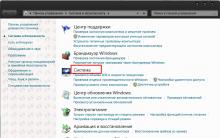
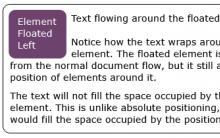
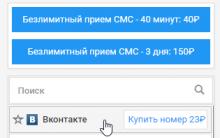
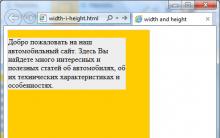
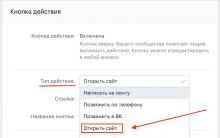
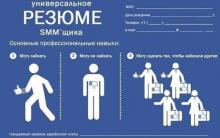




Sayfa "vk" deki ne zamandı?
"VK" uzun zamandır kapanabilir
Siyanojen işletim sistemi genel bakış ve android ile karşılaştırma
Kabuk kodunun lansmanının yeni başlamaları için hafızadaki başlayanlar için hesaplar
OEM Lisansı 9 OEM Lisanslarının Karakteristik Nesidir?